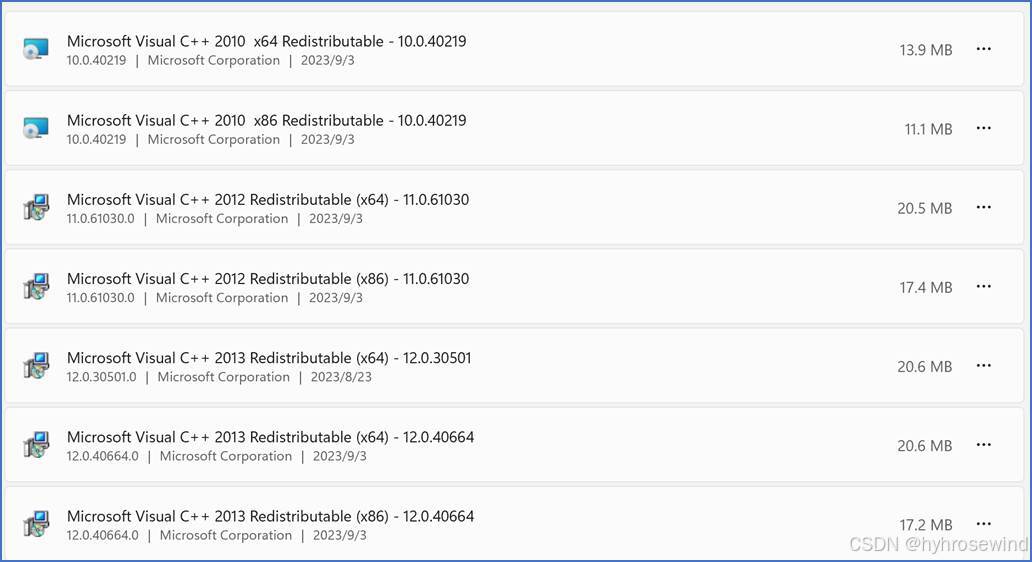目录
JIRA
JIRA介绍
JIRA是项目管理工具。对于测试人员来说,最重要的就是它的软件问题跟踪管理功能(缺陷管理功能)。
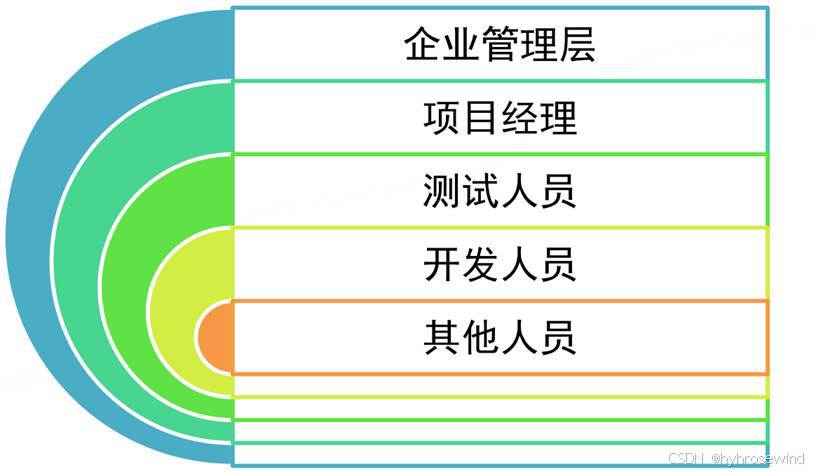
注意:
- 企业管理层可以在JIRA中看到项目的开发进度..
- 项目经理可以在JIRA中分配新的工作任务..
- 测试人员可以在JIRA中进行缺陷的跟踪..
- 开发人员可以在JIRA里可以看到自己被指派的缺陷..
测试人员在JIRA里可以:
- 管理用例,创建用例,评审用例,执行用例
- 管理缺陷,缺陷创建,缺陷跟踪,缺陷验证
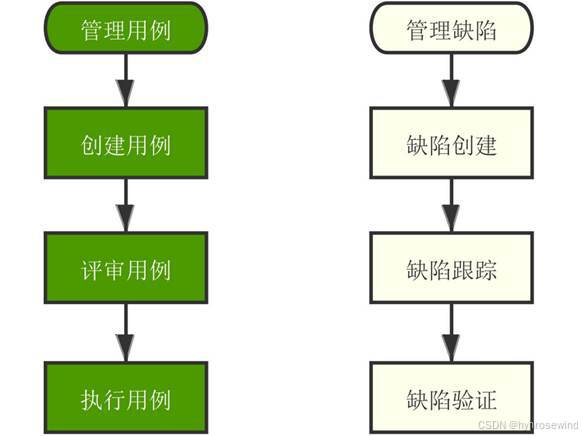
JIRA中的优先级(缺陷严重程度)
名称 |
描述 |
Blocker(紧急) |
程序无法运行 |
Critical(严重) |
数据丢失,系统经常崩溃 |
Major(一般) |
一般性的错误 |
Minor(次要) |
程序次要功能出现错误,或可通过其他手段解决 |
Trivial(无关紧要) |
不影响程序运行的错误,如:拼写错误 |
JIRA中的解决结果(缺陷的解决结果)
解决结果是开发人员针对缺陷给出的解决结果。
解决类型 |
描述 |
Fixed(已解决) |
报告的问题已经解决 |
Won’t Fix(无需解决) |
报告的问题不需要解决 |
Duplicate(重复) |
报告的问题与其他已提交的问题重复 |
Incomplete(不完整) |
问题描述不完整 |
Cannot Reproduce(无法重现) |
无法重现问题或者资料不全 |
JIRA中的问题状态(缺陷的状态)
问题状态即缺陷状态。
名称 |
描述 |
Open(开放) |
提交的问题待解决 |
In Progress(处理中) |
提交的问题已经开始处理 |
Resolved(已解决) |
解决方案已经被提出,但解决结论还未获认可,需要等待问题报告者确认,确认的结果是“Reopend”或者“Closed” |
Reopened(重新打开) |
被解决或关闭的问题还没有彻底解决,需要重新开始 |
Closed(关闭) |
提交的问题已经被解决并关闭 |
使用JIRA创建缺陷
针对如下的缺陷,在JIRA中创建缺陷
缺陷ID |
缺陷标题 |
缺陷状态 |
严重程度 |
优先级 |
所属模块 |
缺陷描述 |
bug_001 |
qq号为空,下一步的按钮可点击 |
new |
S1 |
P0 |
转账 |
【前置条件】:打开qq转账界面 【测试步骤】:1.输入qq号2.点击下一步 【测试数据】:qq号为空 【预期结果】:下一步按钮置灰 【实际结果】:下一步按钮可点击 |
JIRA的安装(Windows)
参考:Jira安装及配置----最详细的教程(测试木头人)_jira安装配置教程-CSDN博客
JDK22的下载和安装(JIRA依赖JAVA环境)
检查是否安装了Java环境,进入命令提示符,输入命令:java -version
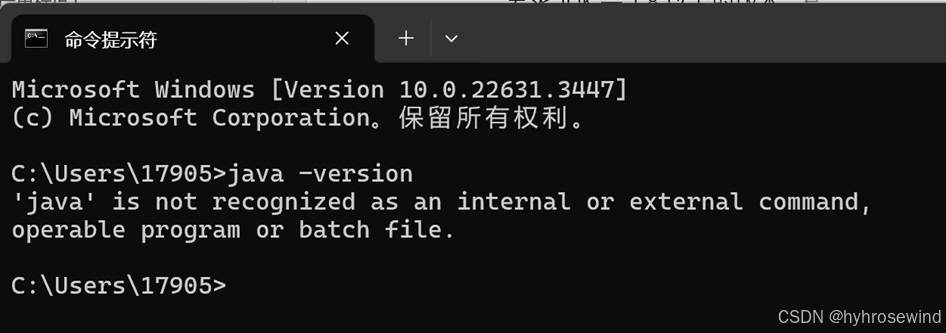
发现没有安装Java环境
要求JDK是1.8以上的版本
进入Oracle官网:Oracle | Cloud Applications and Cloud Platform
点击Products
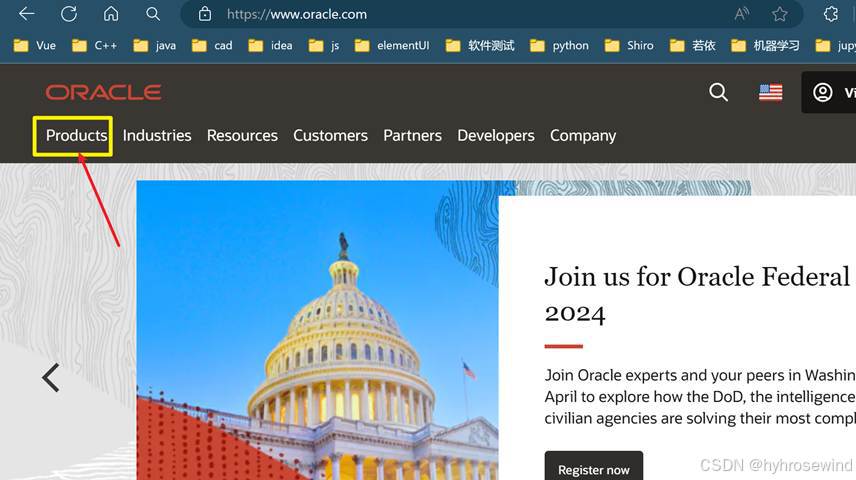
点击Java
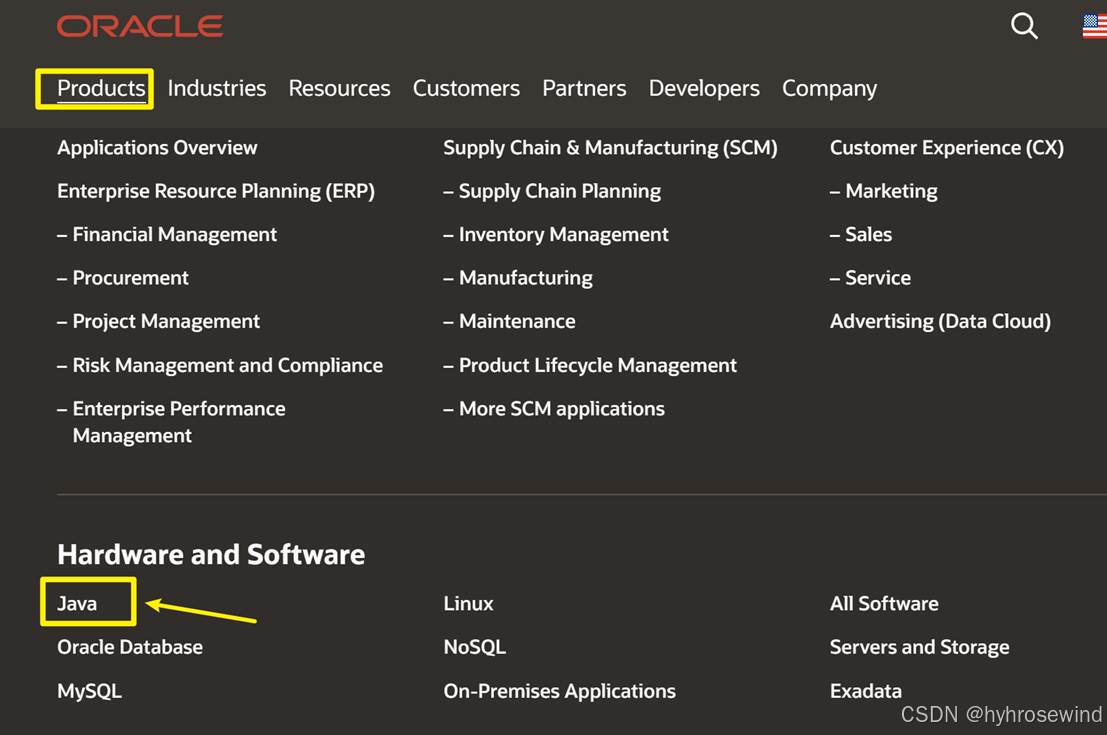
点击Download Java
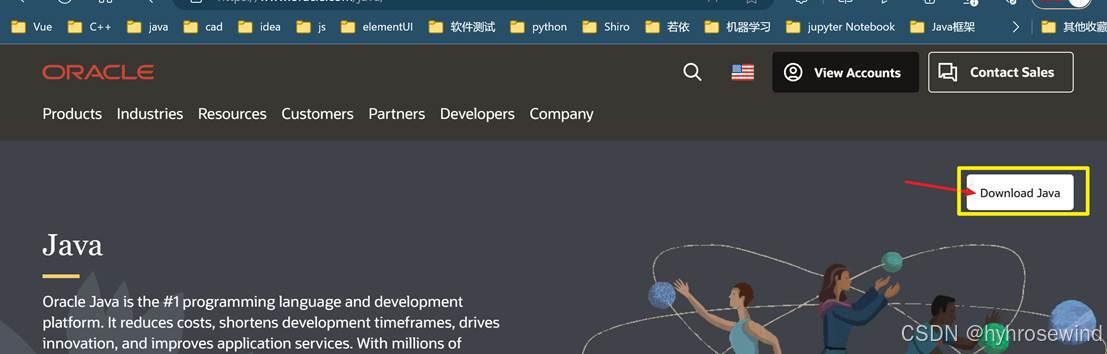
点击Windows>选择下载x64 Installer
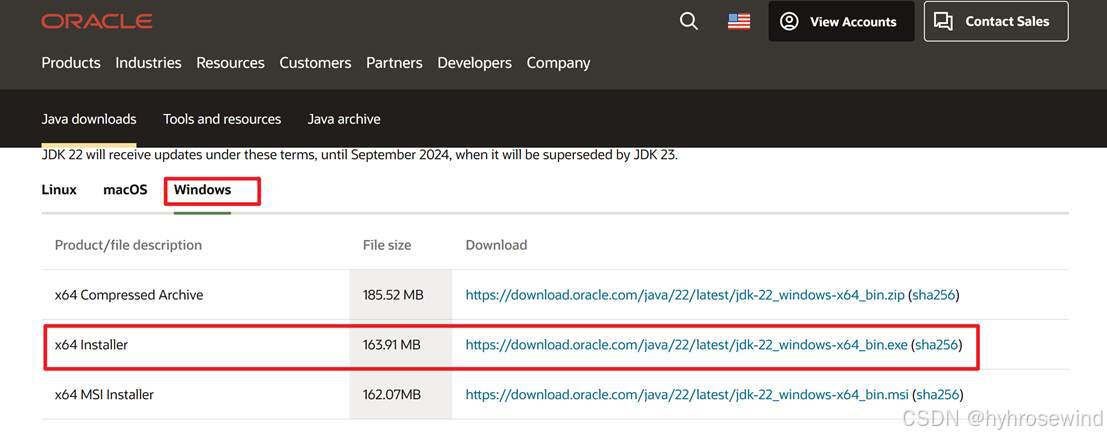
下载JDK成功,双击打开
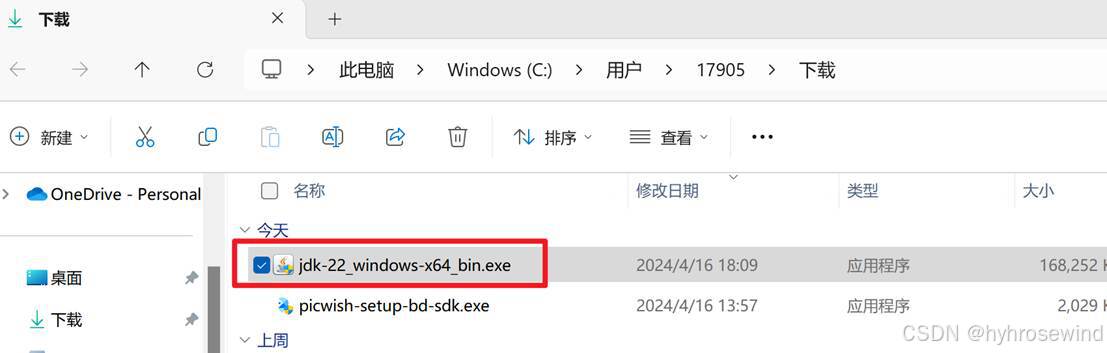
点击下一步
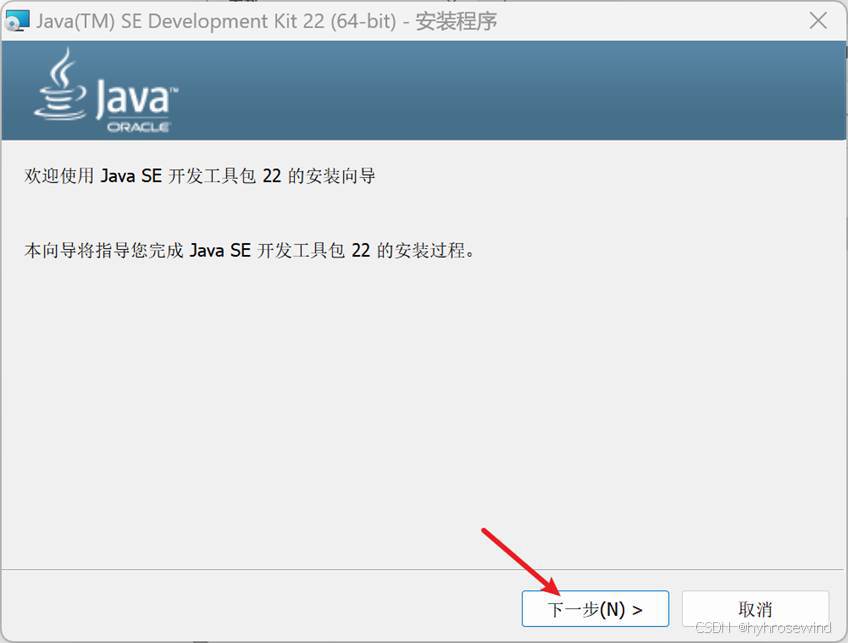
更改安装位置
点击下一步
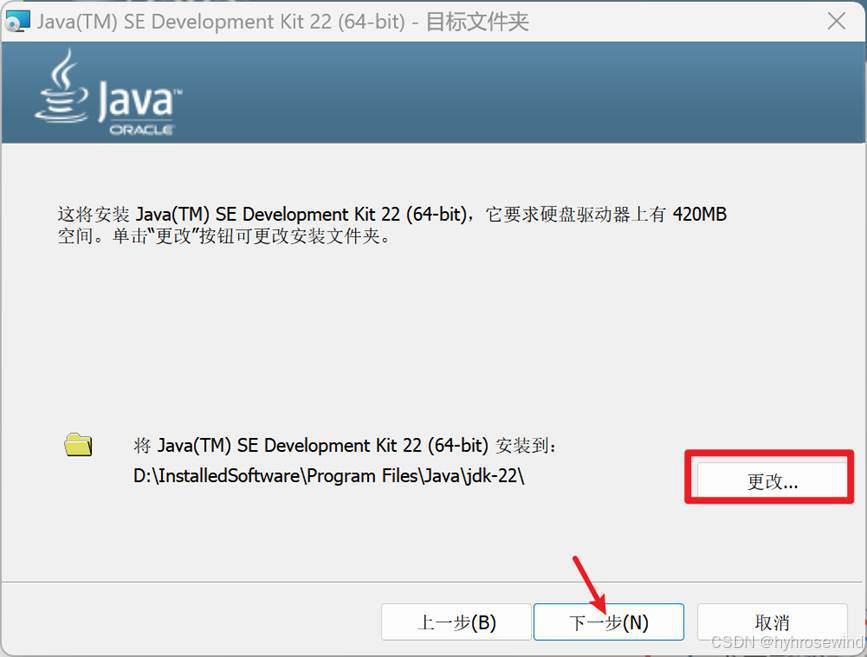
安装完成,点击关闭
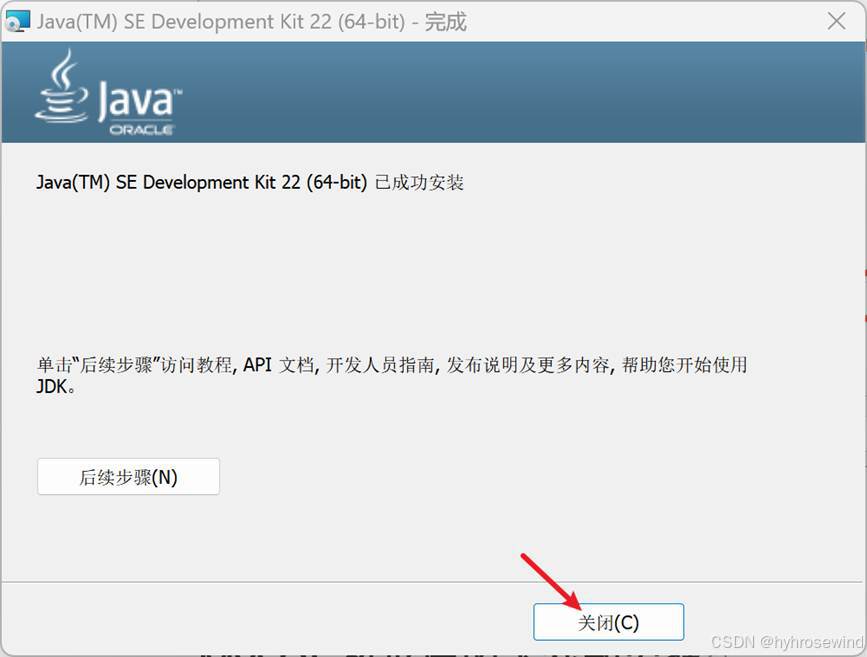
进行环境变量配置,编辑环境变量

找到Path系统变量,点击编辑
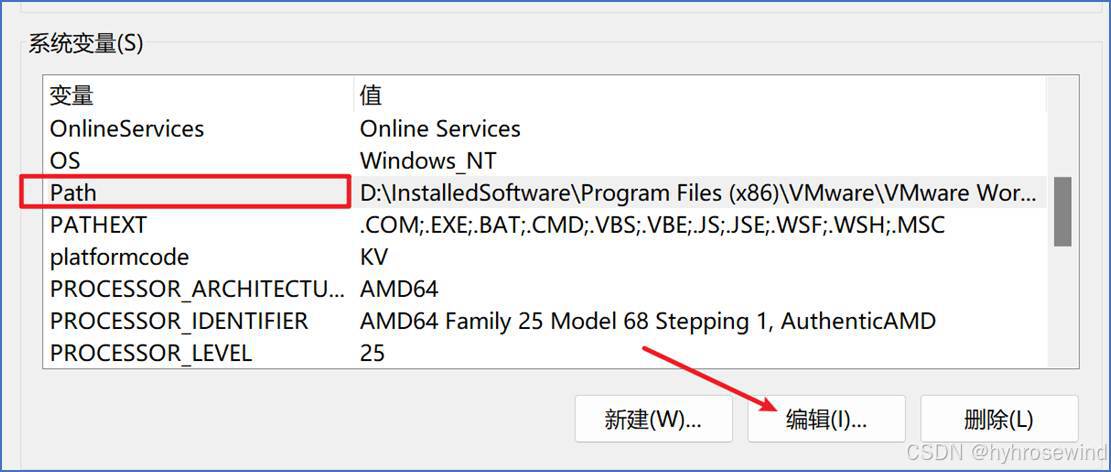
我们会发现JDK22安装后,已经把java的路径添加好了
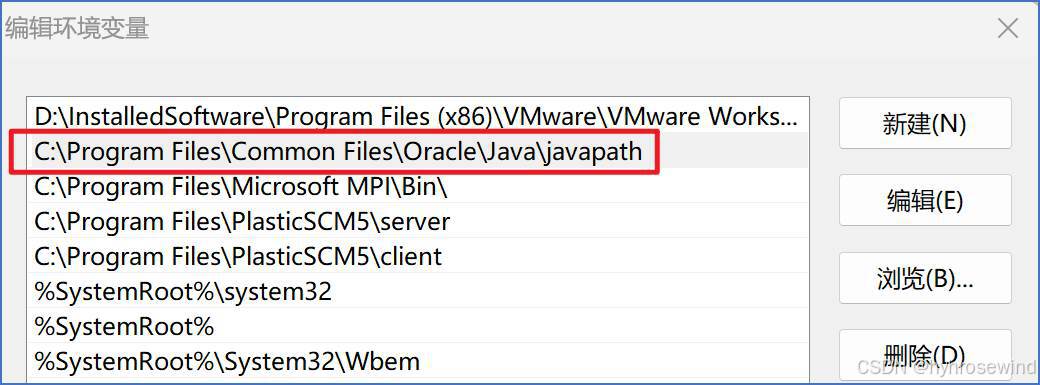
但是为了以后多个版本的JDK切换,要将该路径修改为%JAVA_HOME%bin,点击确定
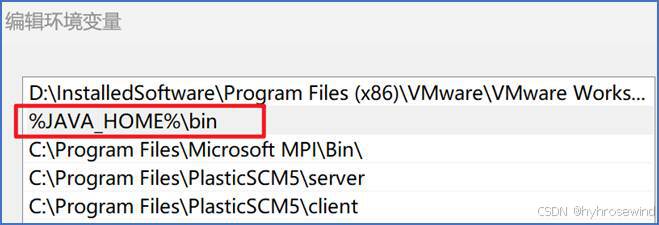
然后再添加一个系统变量
变量名为JAVA_HOME
变量值为%JAVA_HOME22%
点击确定

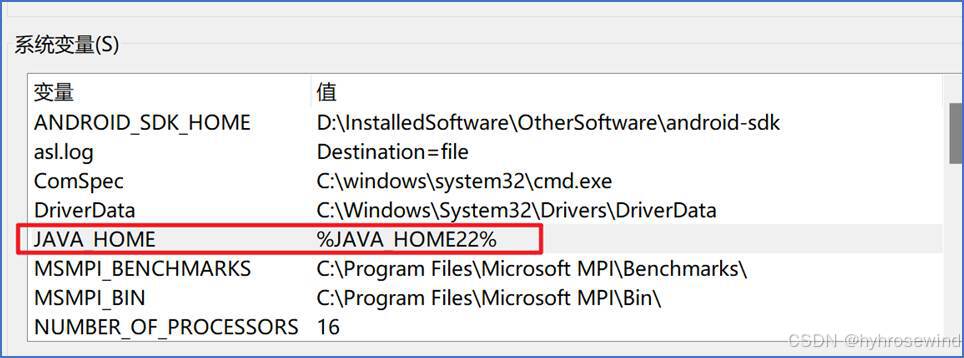
然后再添加一个系统变量,用于指定JDK22的安装路径
变量名为JAVA_HOME22
变量值为D:\InstalledSoftware\Program Files\Java\jdk-22
点击确定
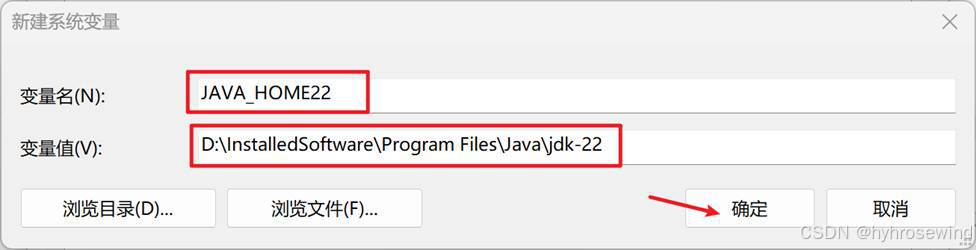
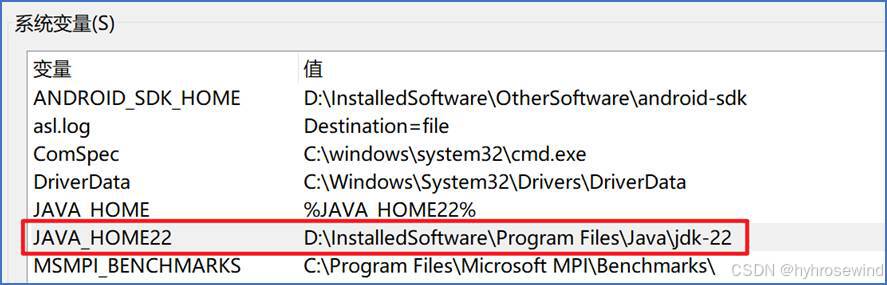
验证JAVA环境是否安装配置成功,在命令提示符中,输入java -version
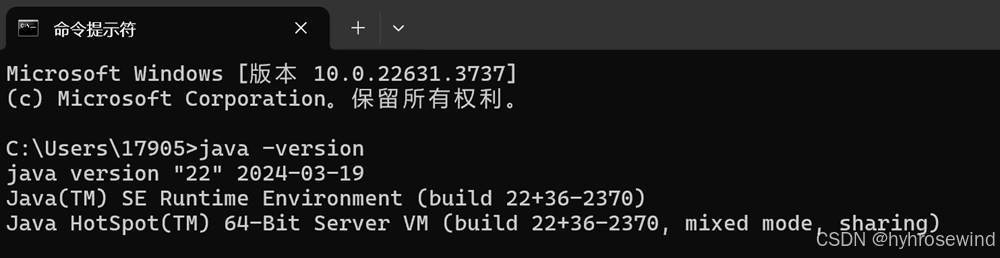
Java环境安装完成,版本为22
后面我又安装了一个JDK8
添加了系统变量
变量名:JAVA_HOME8
变量值:D:\InstalledSoftware\Program Files\Java\jdk-8
点击确定
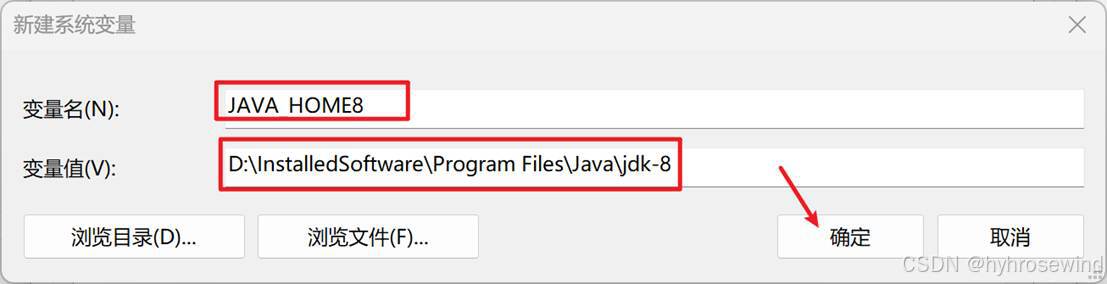

如果要使用JDK8,就将系统变量JAVA_HOME的值改为%JAVA_HOME8%
如果要使用JDK22,就将系统变量JAVA_HOME的值改为%JAVA_HOME22%
MySQL数据库的下载,安装和环境变量的配置
由于JIRA环境需要的MySQL数据库版本不能太高,而我先前又安装了一个比较高的版本,所以只能尝试多版本并存。
- windows10 下安装两个不同版本的mysql(5.7,5.6)数据库_mysql 5.6和5.7可以一起安装码-CSDN博客
- windows安装两个或多个mysql_win11 安装2个mysql-CSDN博客
MySQL 8.0.36(安装版)
采用社区版的MySQL(免费)
MySQL官方网站:MySQL
下载MySQL社区版的过程如下:
进入官网>点击DOWNLOADS
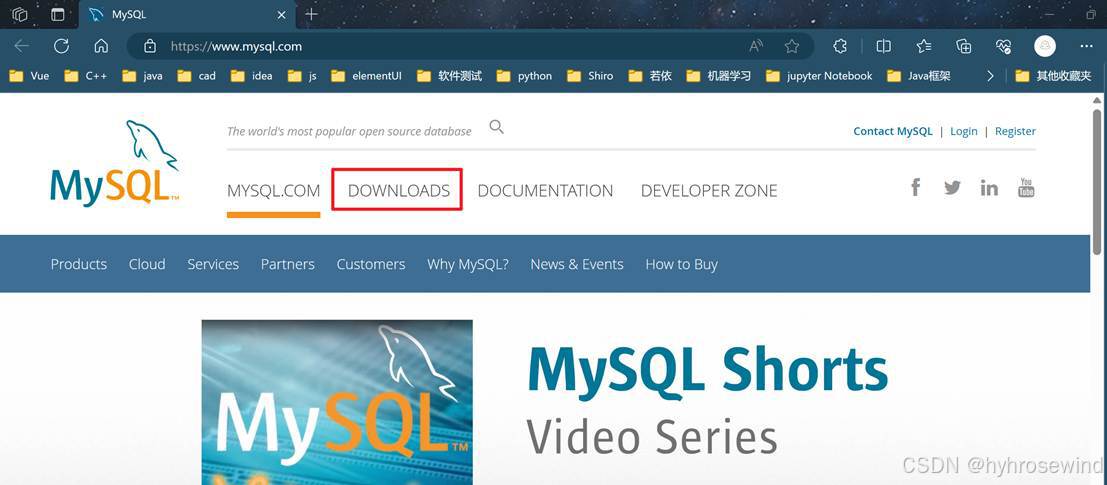
点击MySQL Community(GPL) Downloads
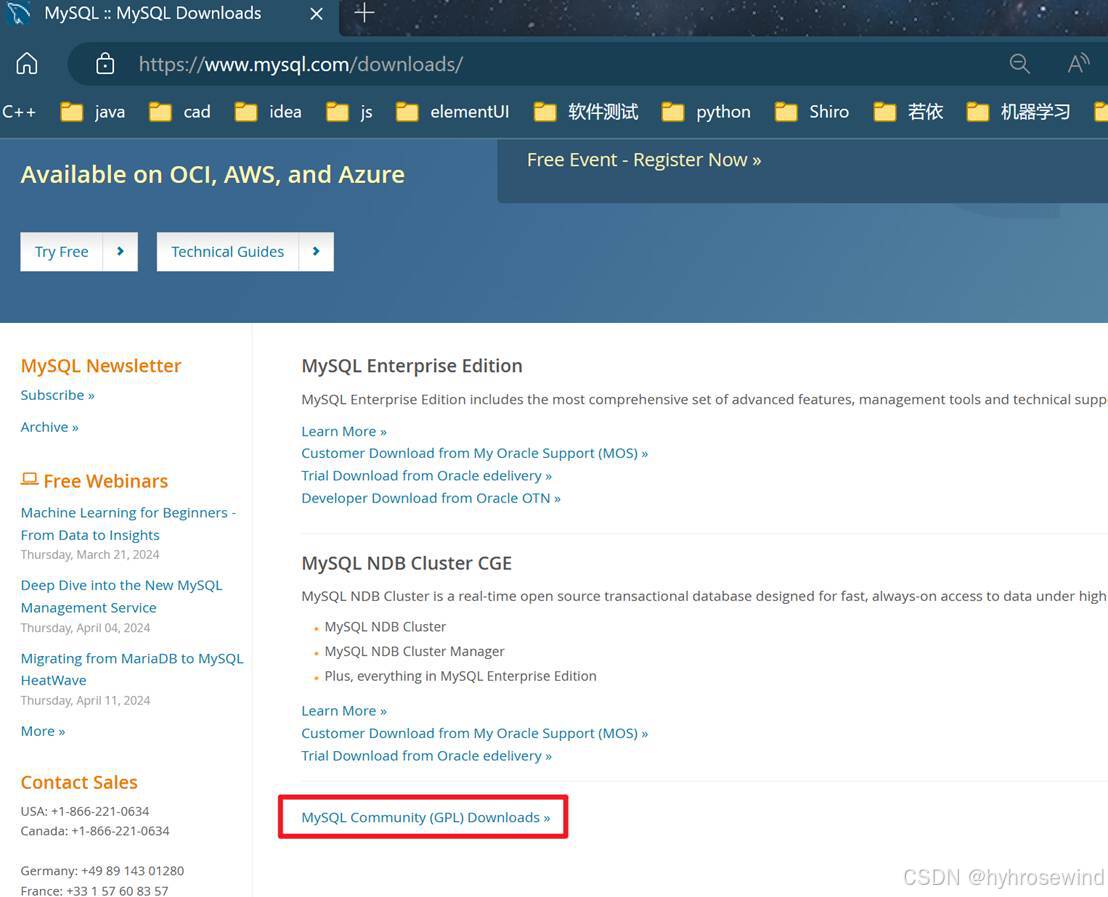
点击MySQL Installer for Windows
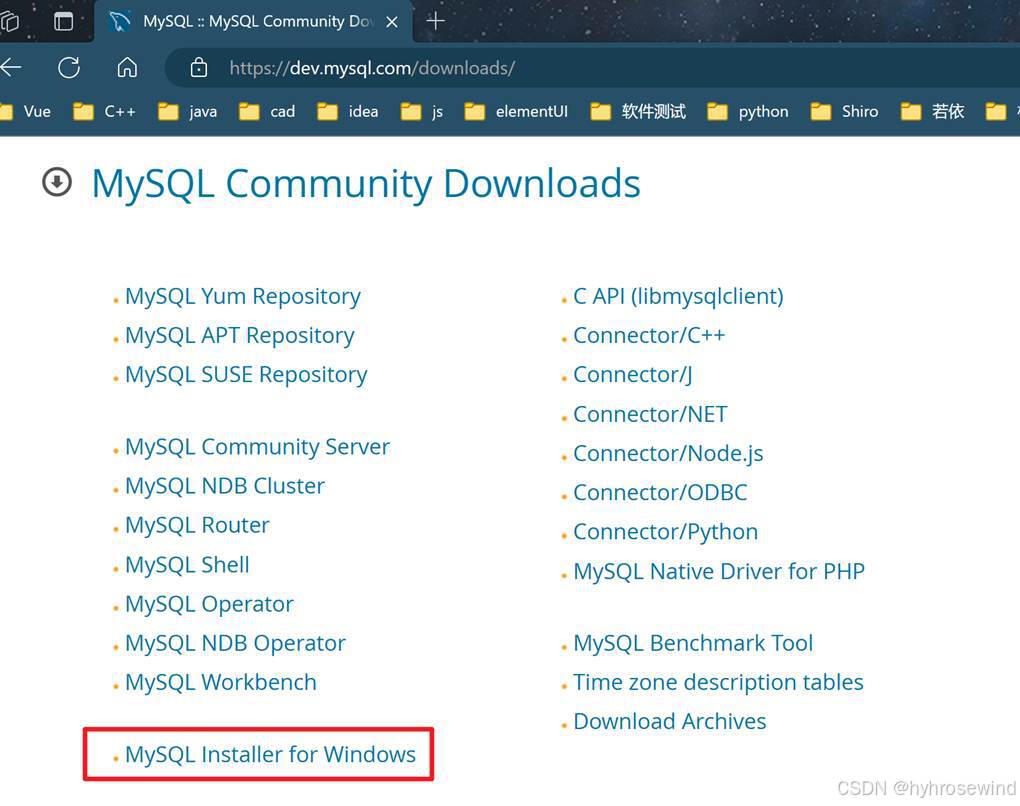
点击下载最新版本Download(注意:如果想要下载旧版本,需点击Archives)
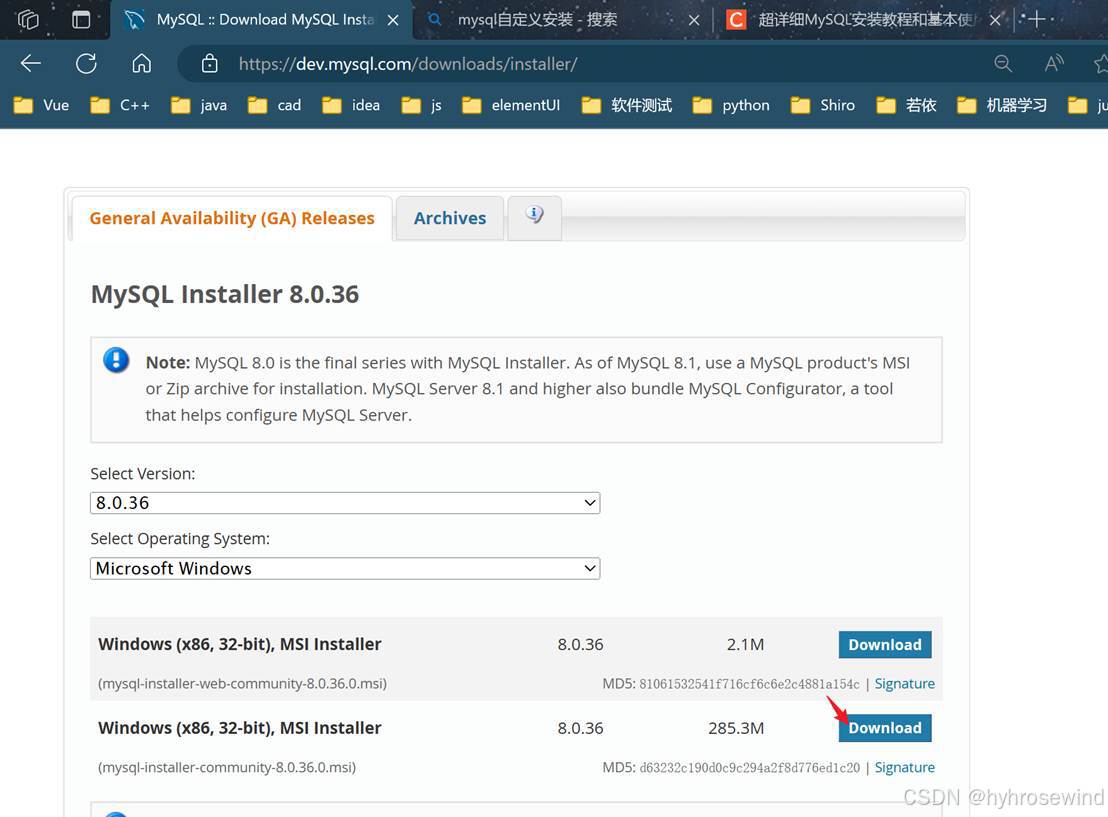
点击立即开始下载No thanks, just start my download.
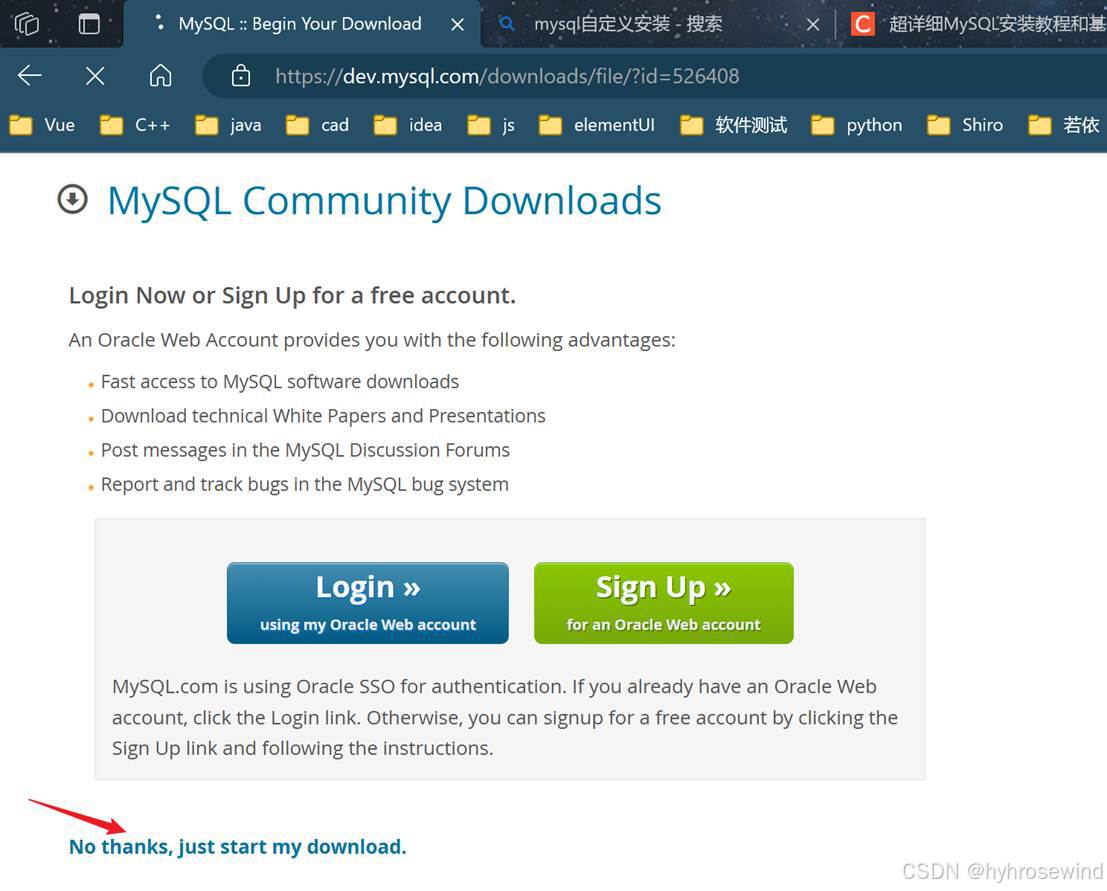
双击安装包
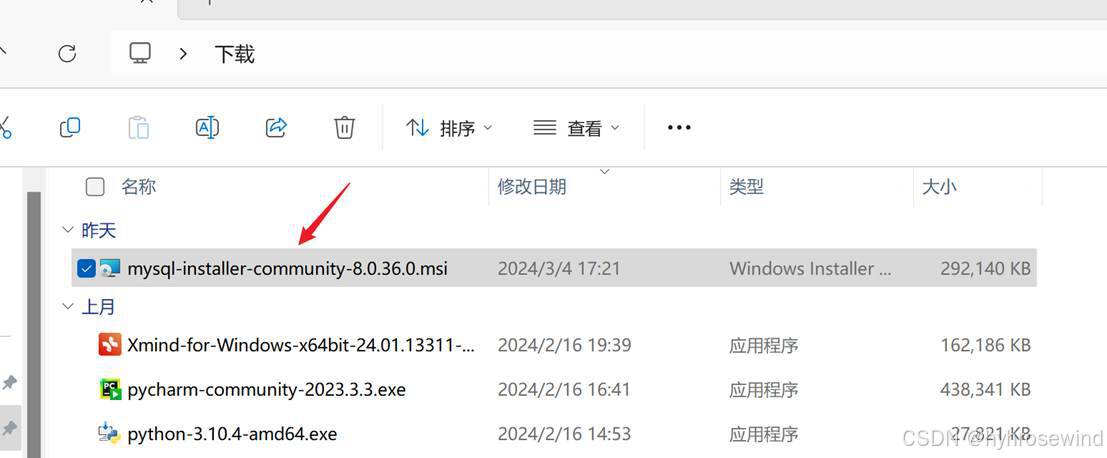
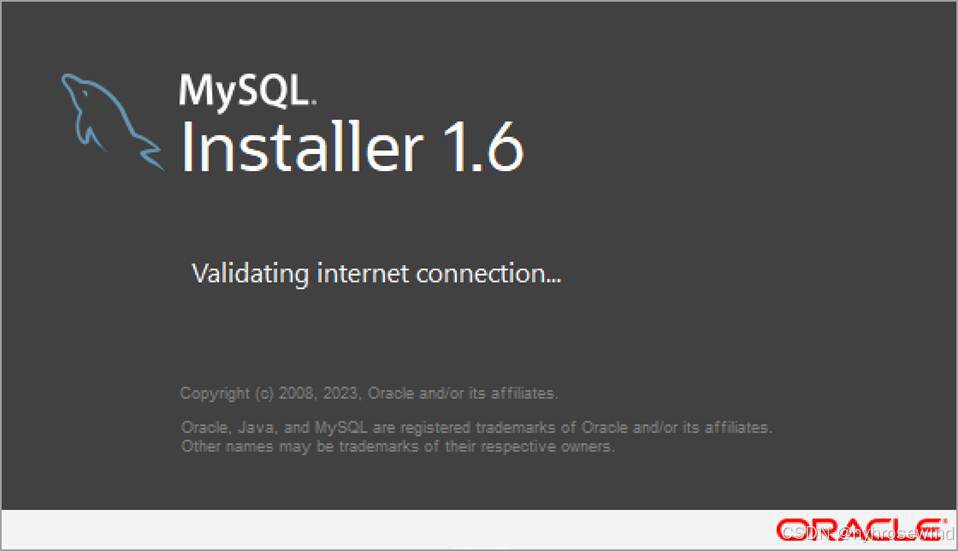
选择安装类型为自定义安装Custom,选择Next
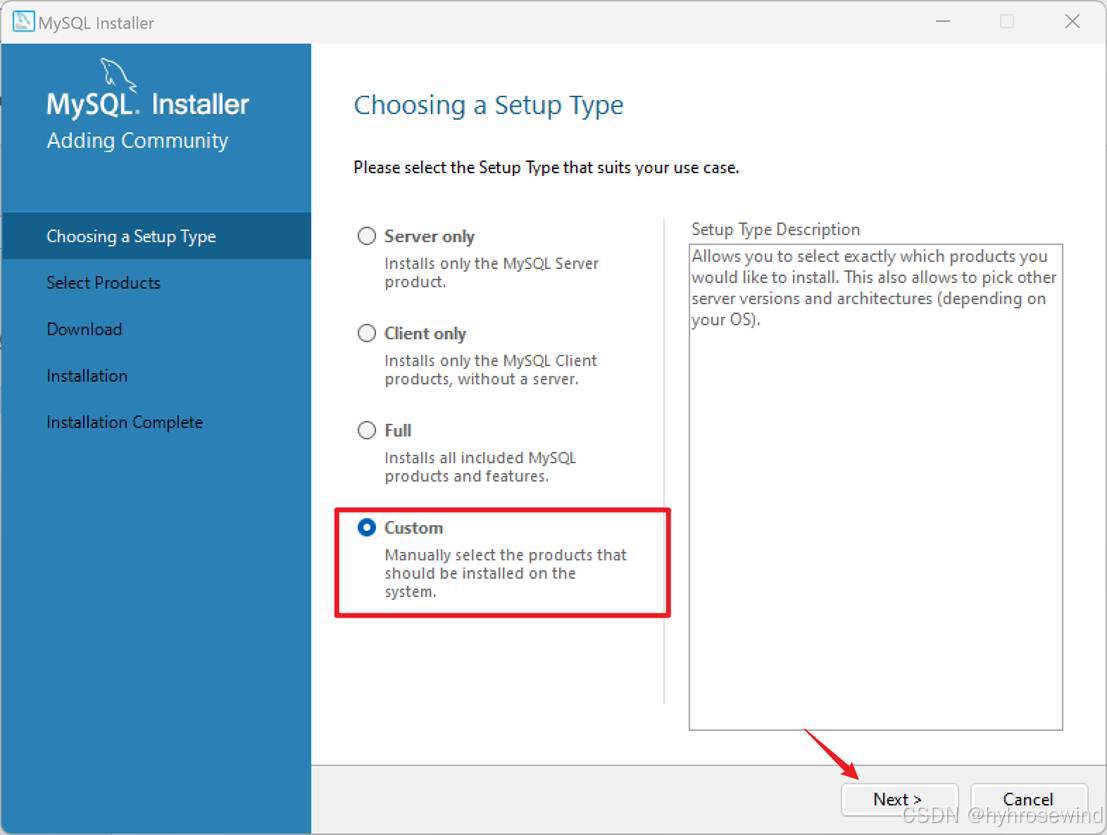
选择要安装的组件
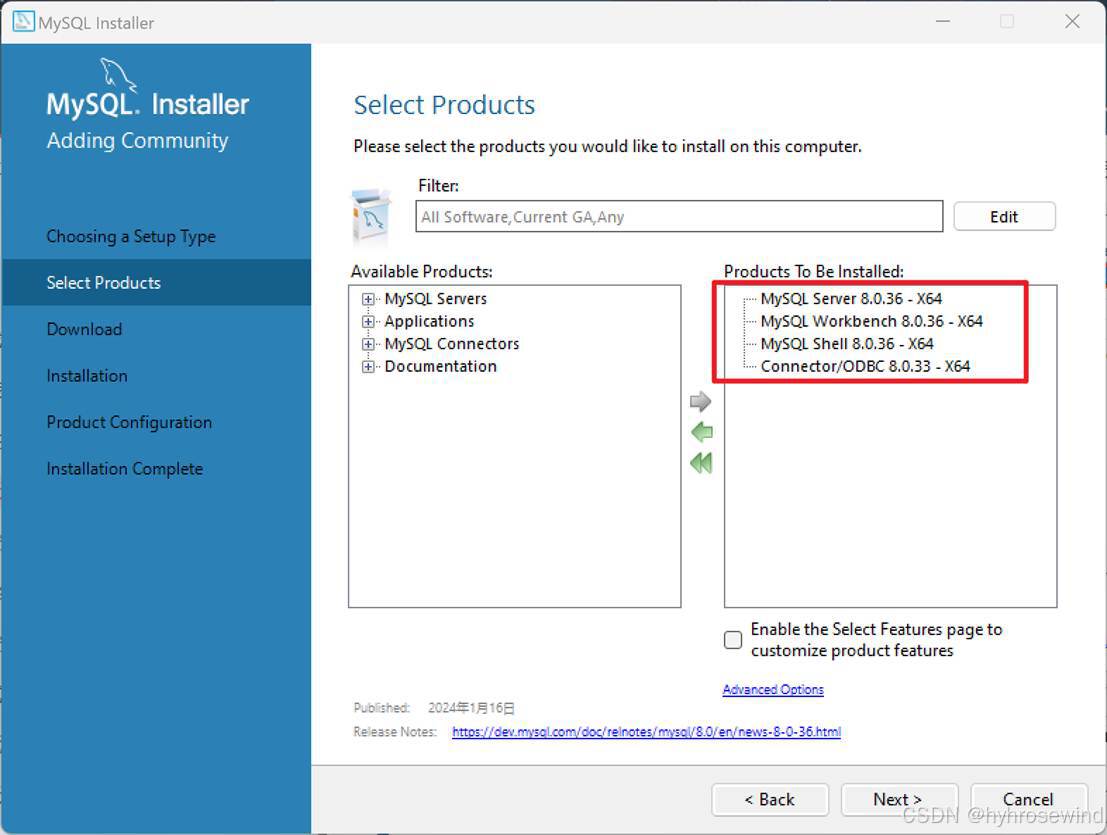
选择每一个组件,点击Advanced Options,更改组件的安装路径
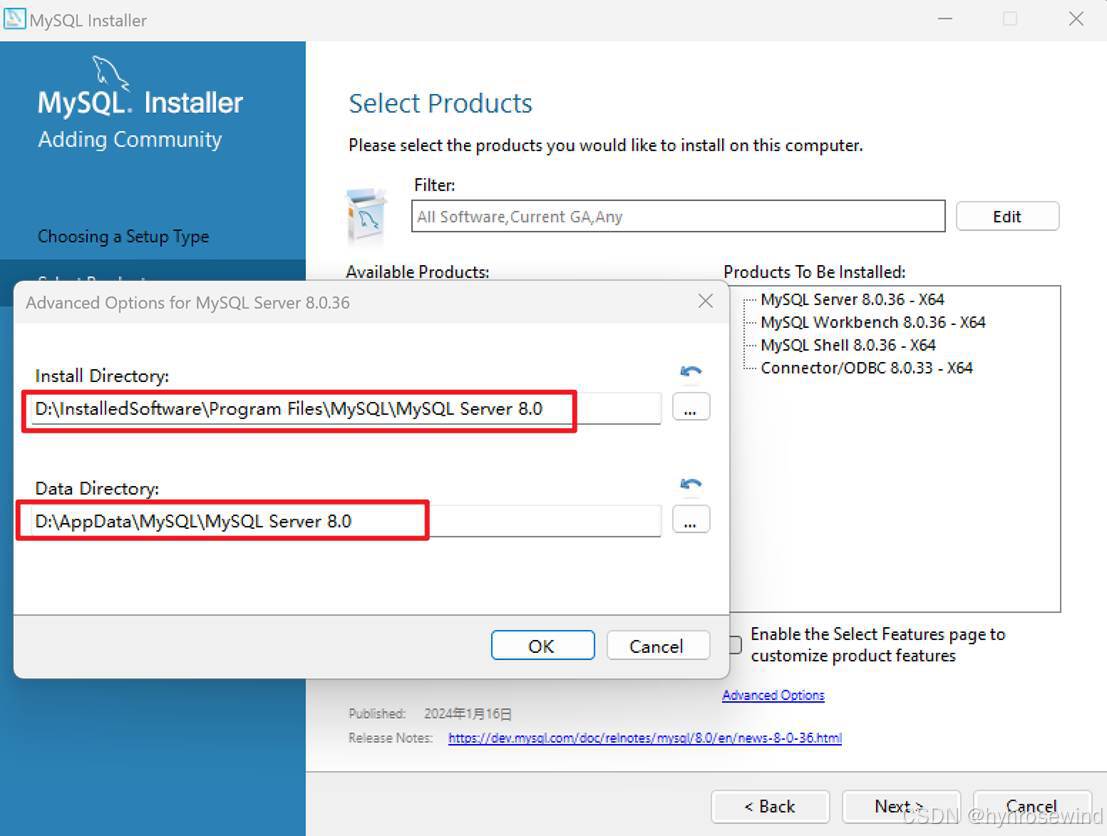
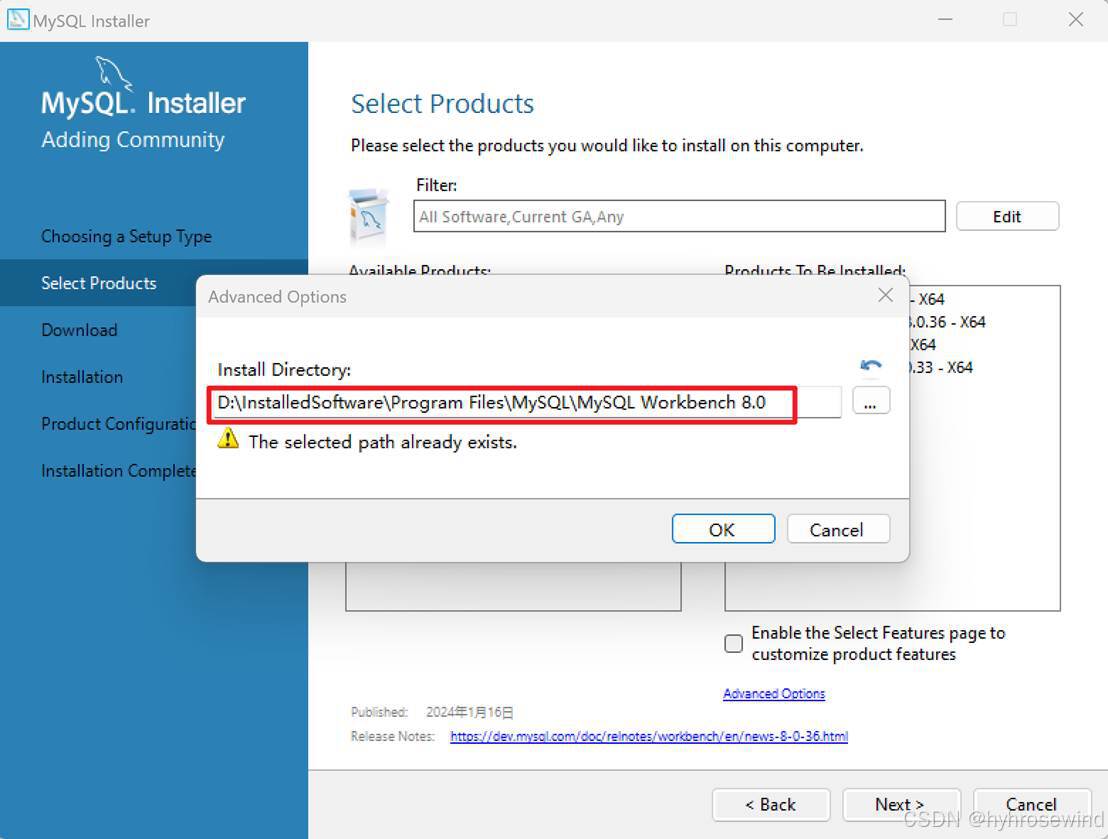
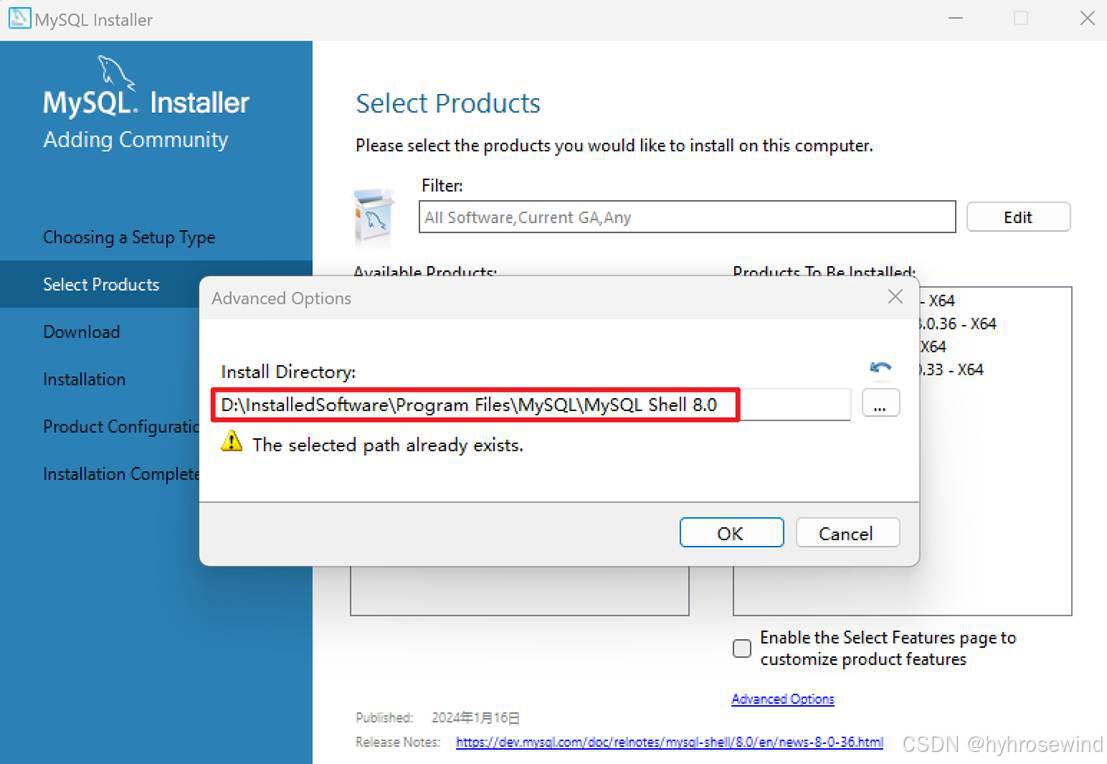
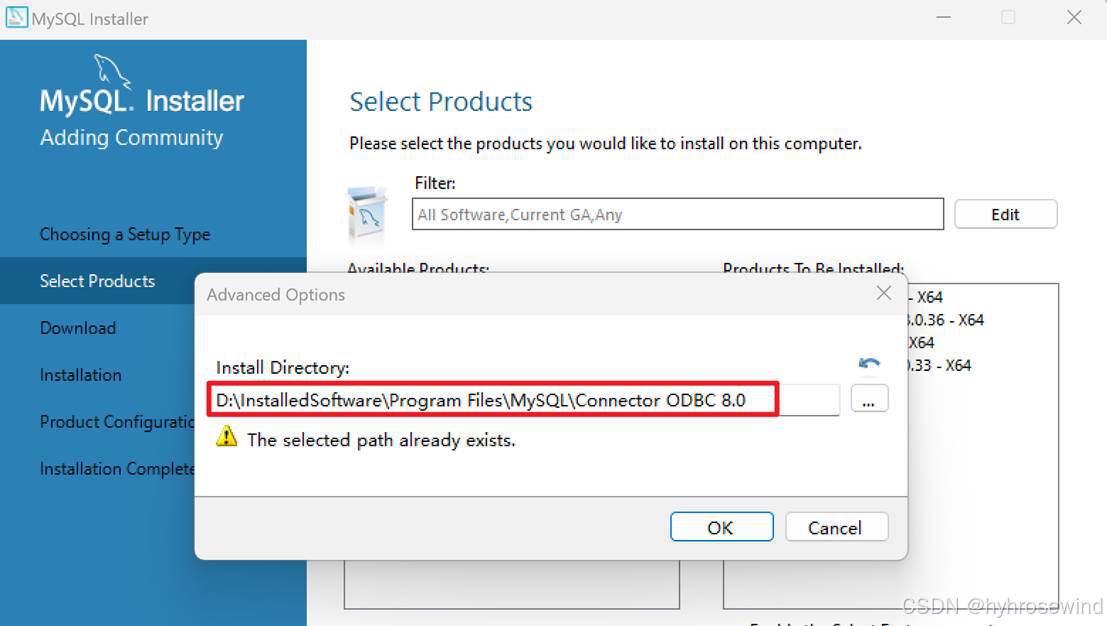
选择组件安装路径完毕后,点击Next
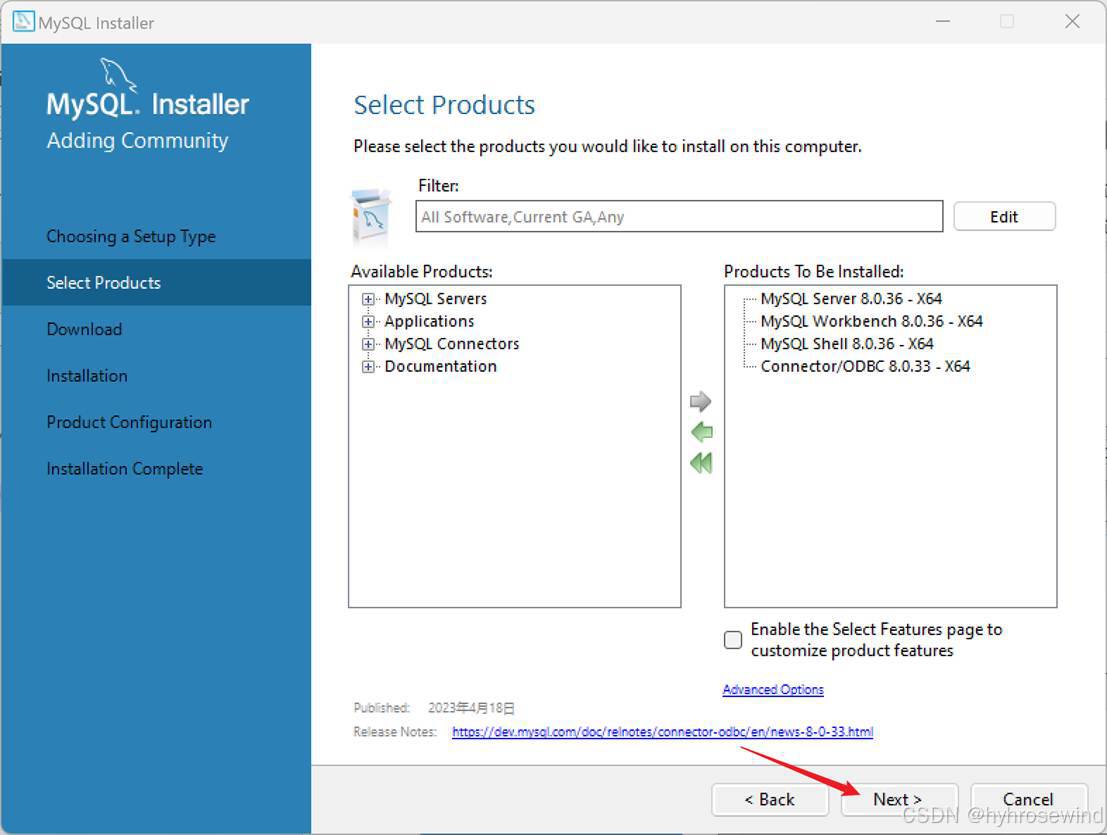
点击开始执行安装Execute
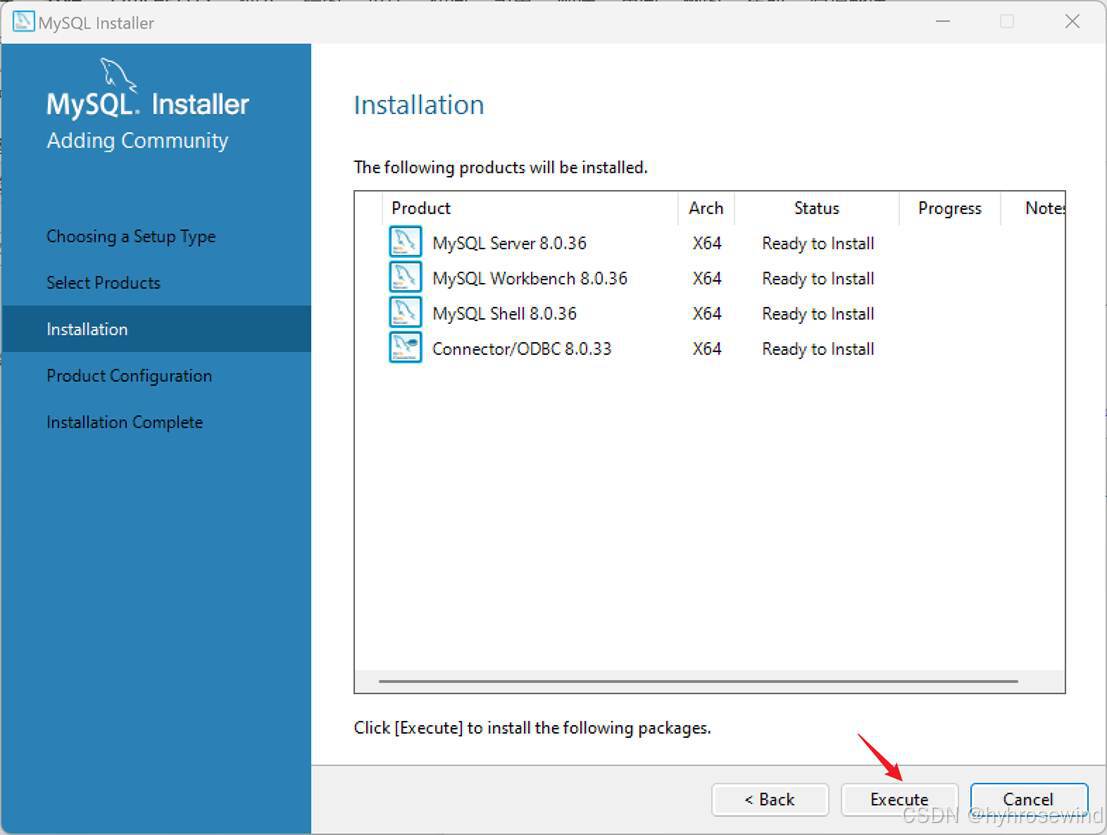
安装完毕,点击Next
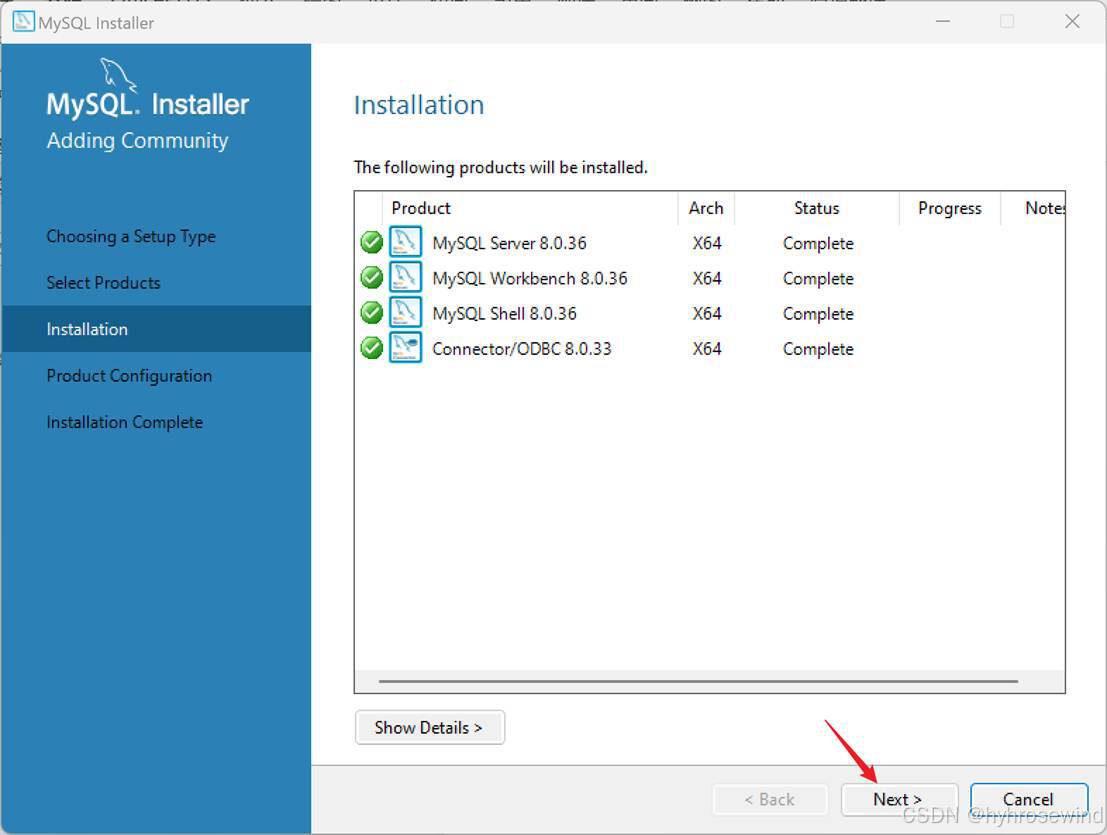
点击Next

点击Next
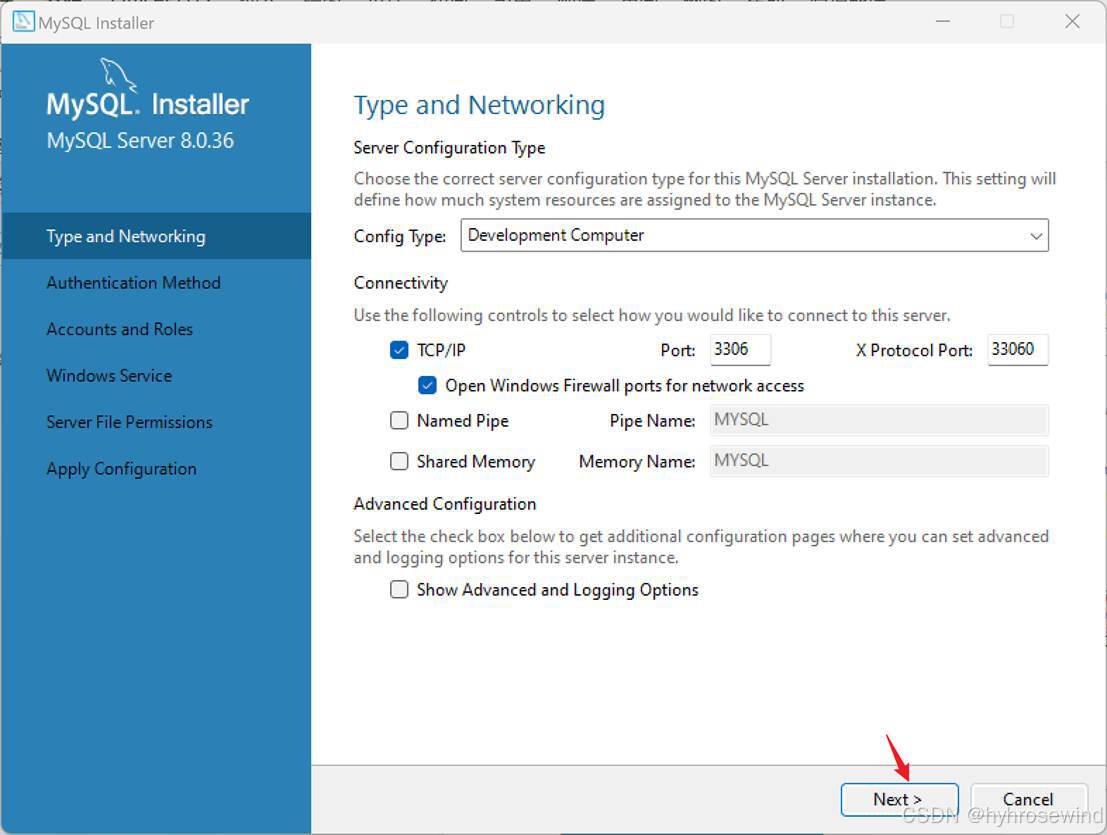
点击Next
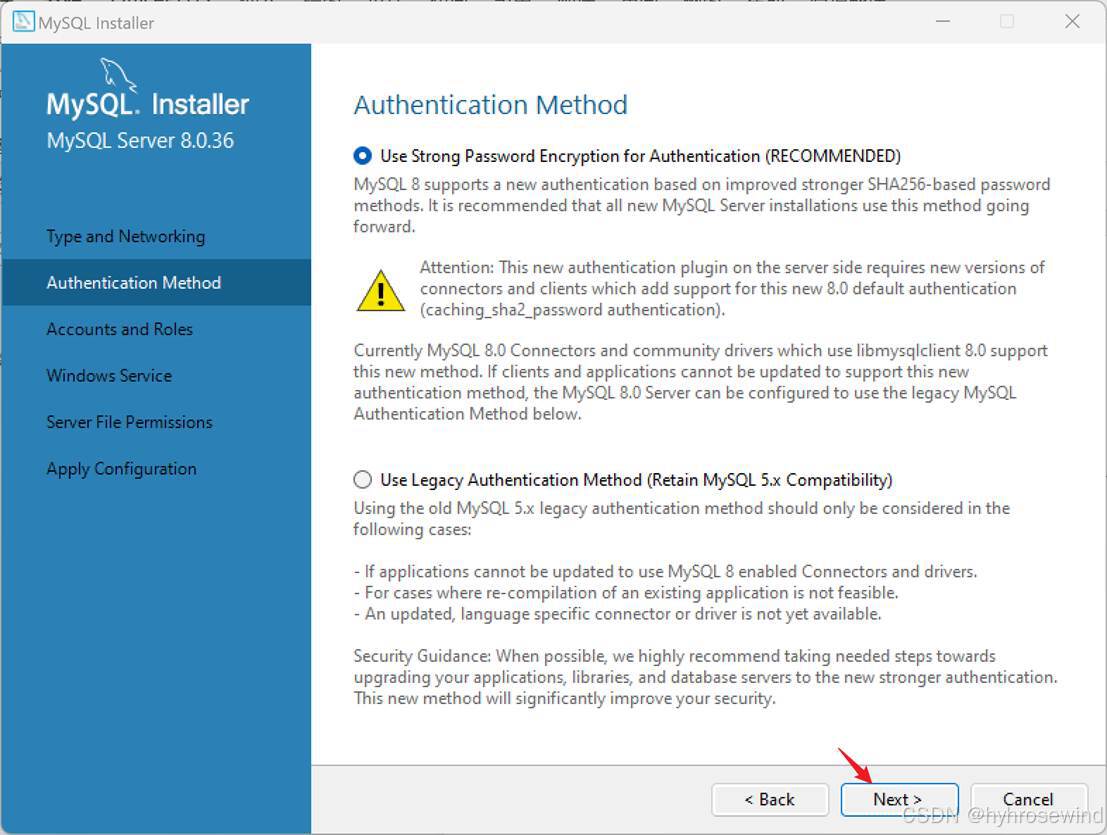
设置MySQL默认用户Root的密码:123456
点击Next
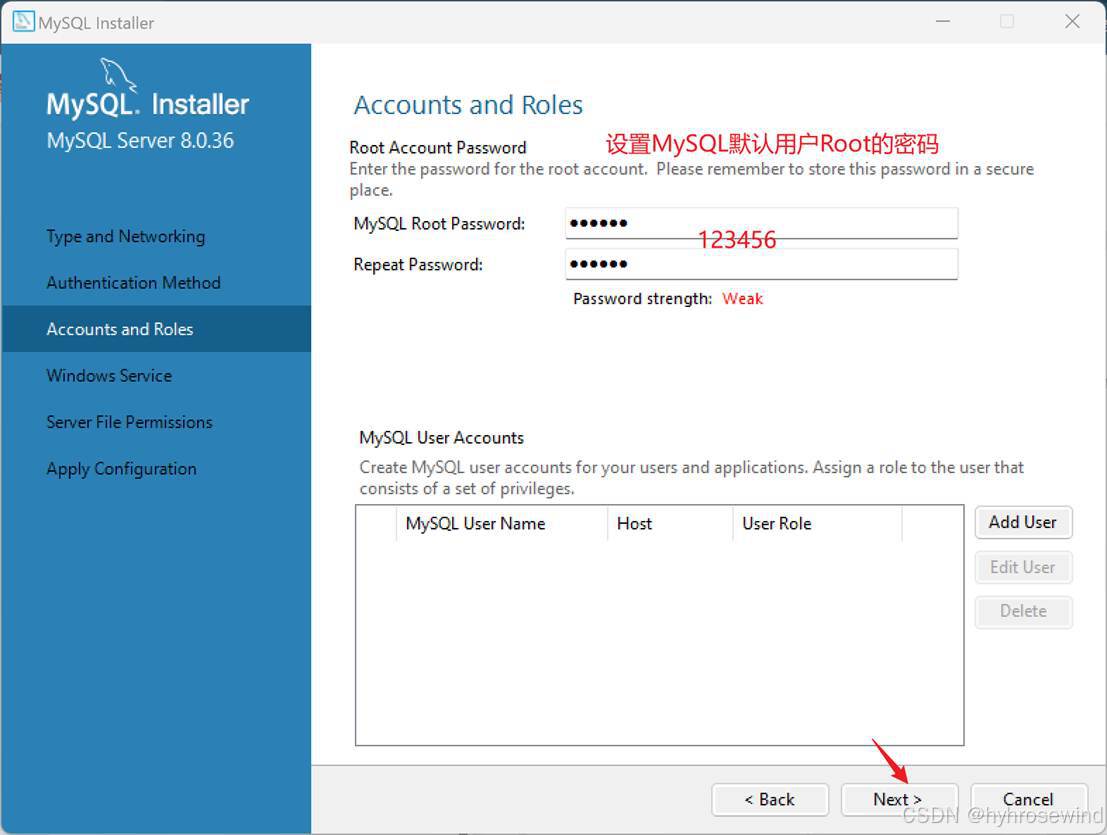
把MySQL注册为Windows的一个系统服务,服务名为:MySQL80,该服务随系统开机自启
点击Next
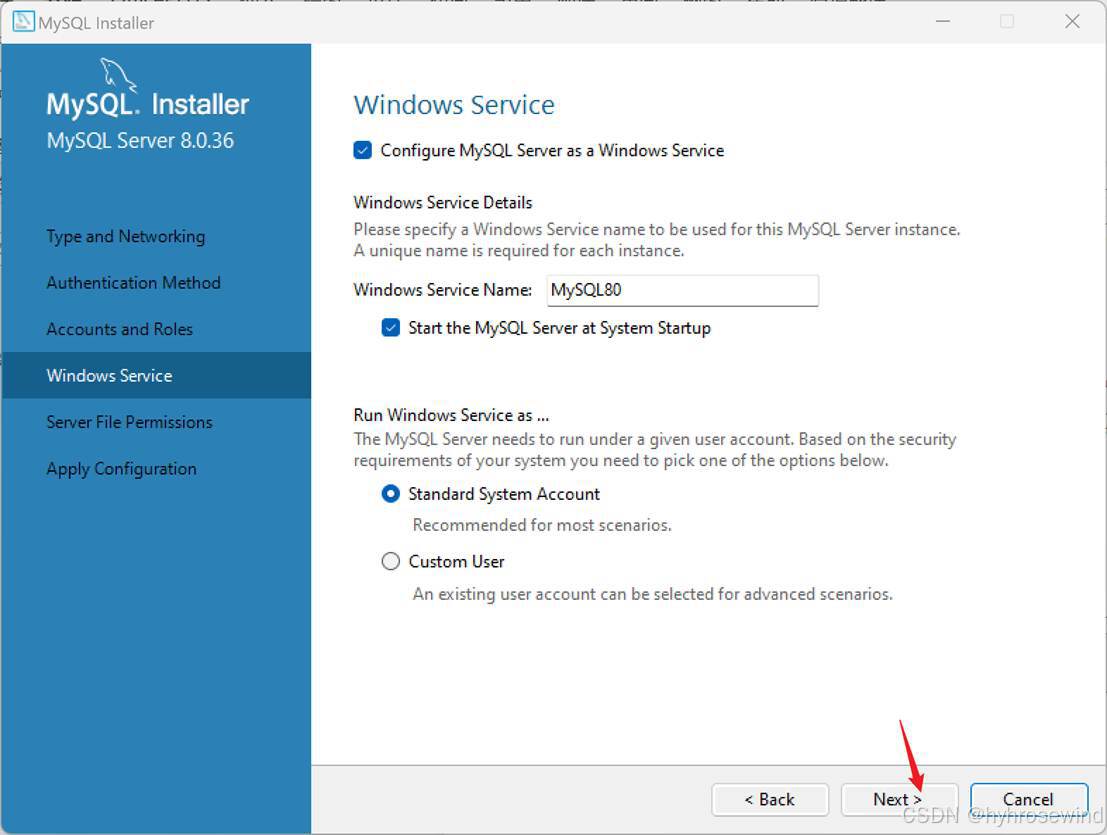
点击Next
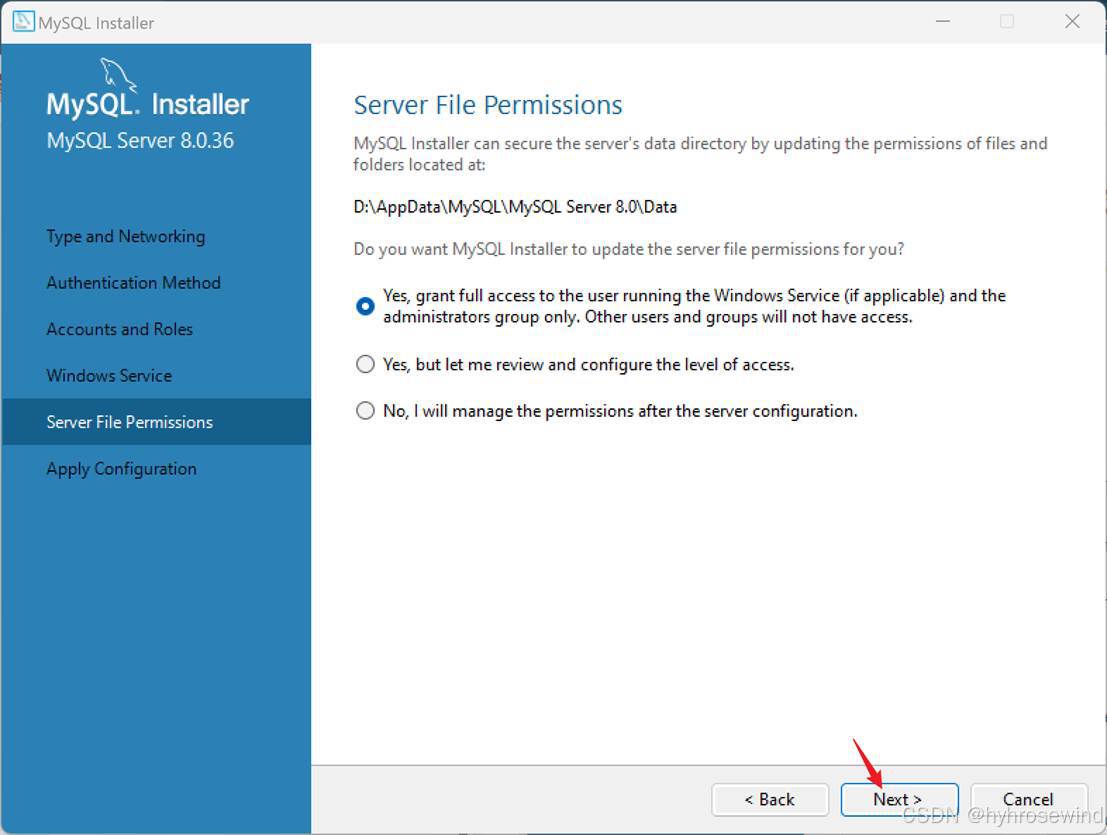
点击执行Execute
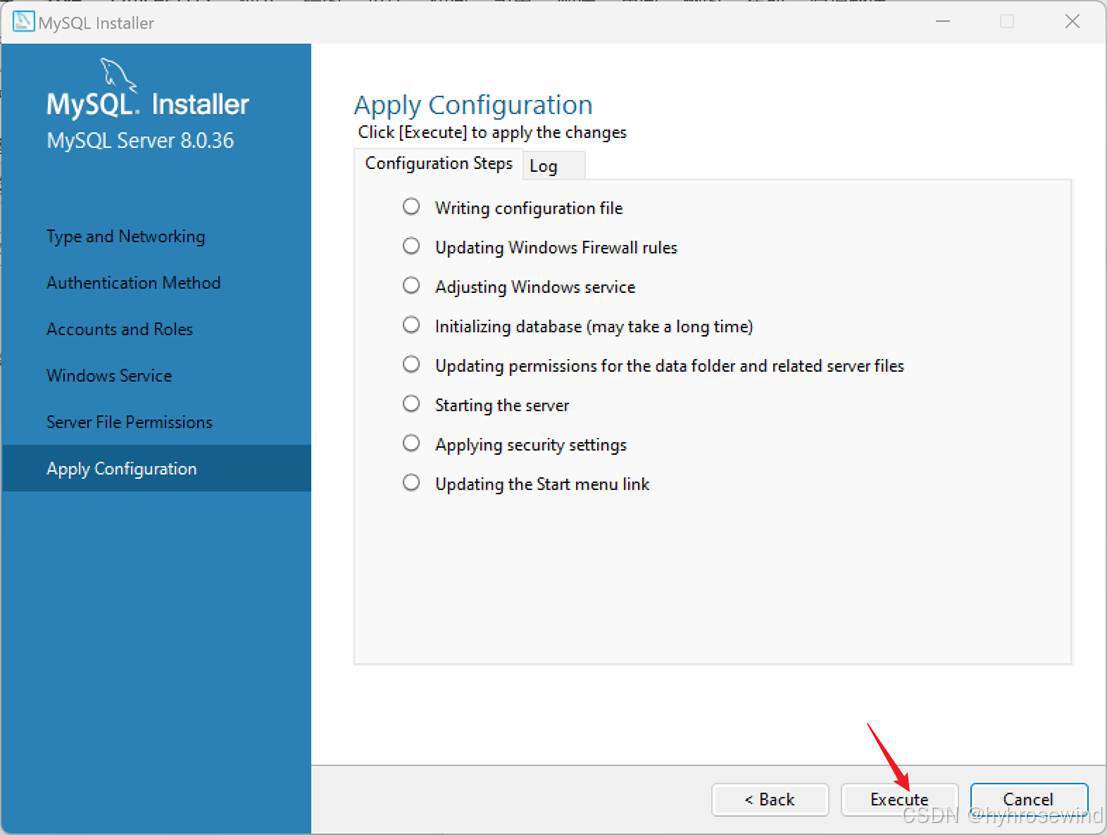
点击Finish
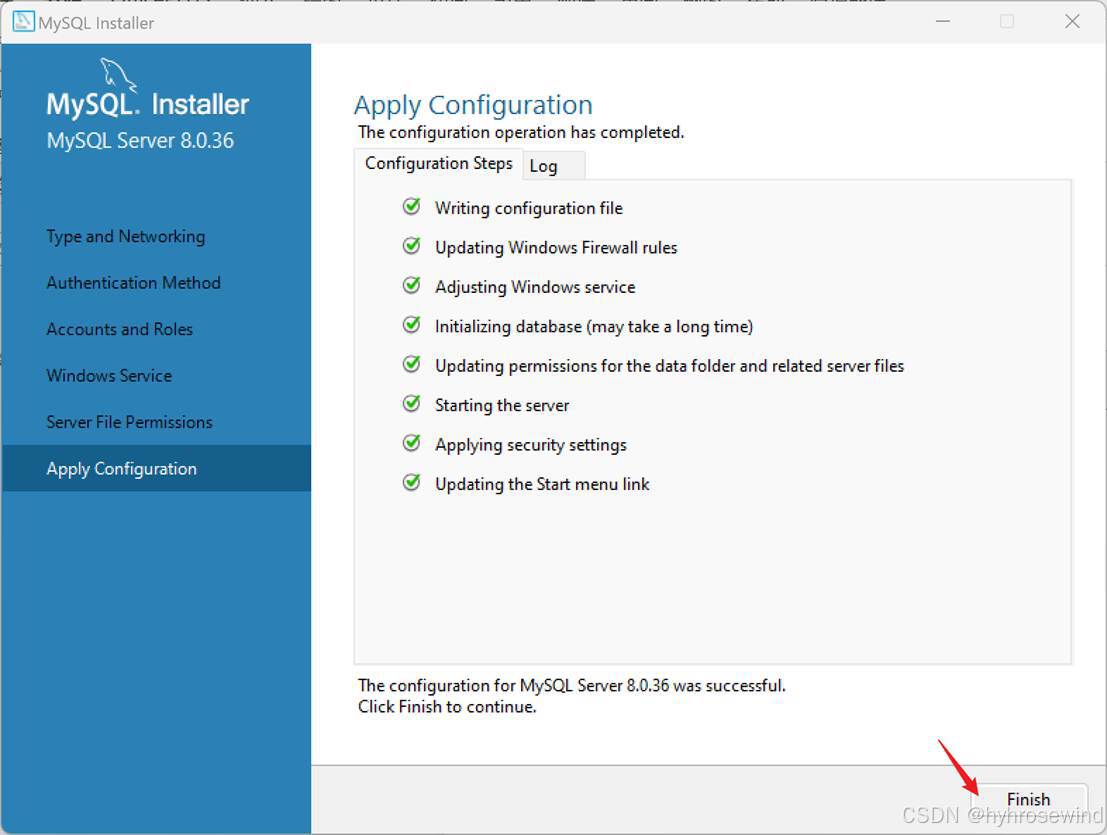
点击Cancel
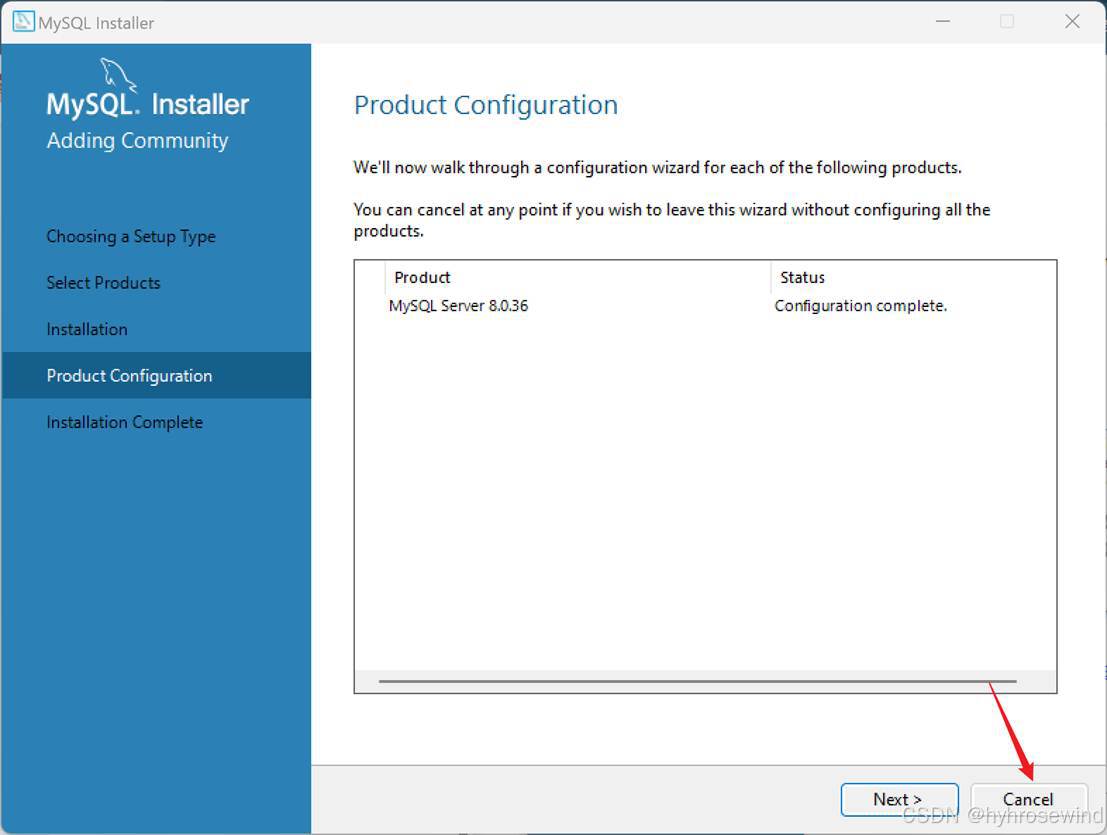
点击Yes
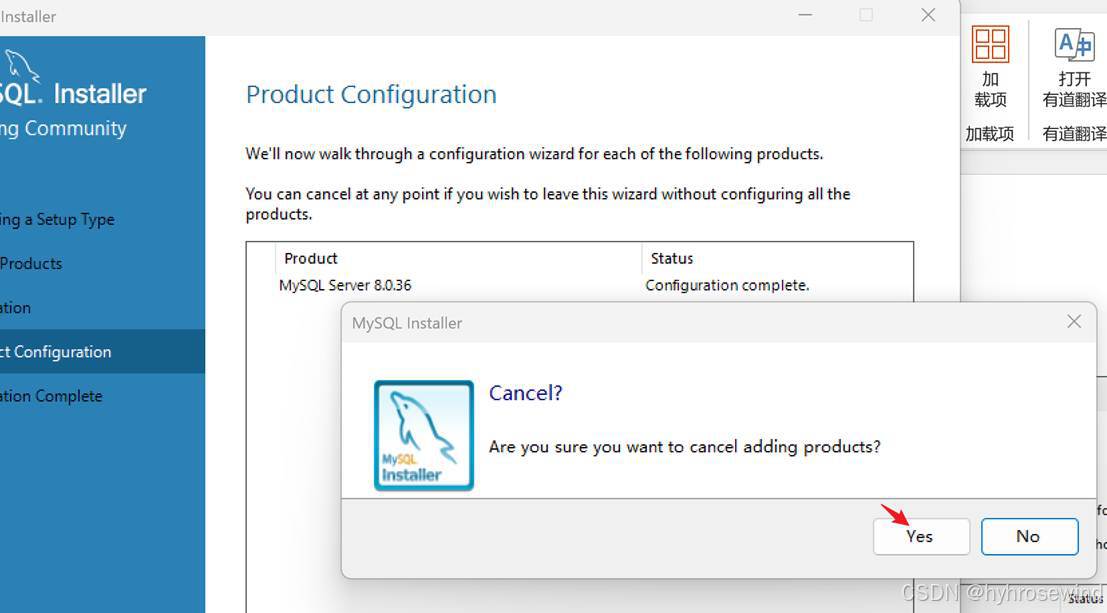
配置Path环境变量
配置PATH环境变量的用途:当要求系统运行一个程序而没有告诉它程序所在的完整路径,系统除了会在当前目录寻找该程序外,还会到path中指定的路径寻找。
配置过程:
此电脑>右键 属性>高级系统设置>环境变量>找到系统环境变量中的Path>点击编辑>点击新建>找到MySQL Server的安装路径,进入bin目录,复制路径后,添加进去。
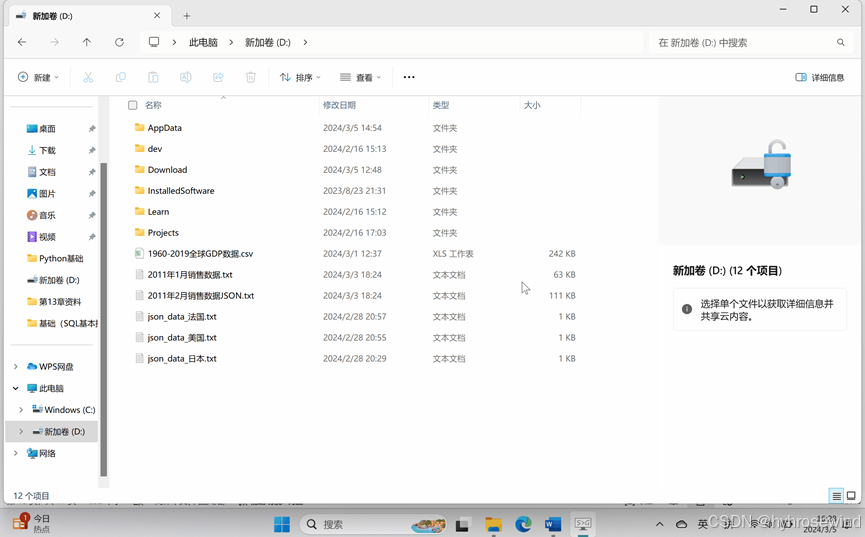
MySQL 5.6.30(免安装版)
注意:先把MySQL80服务停止
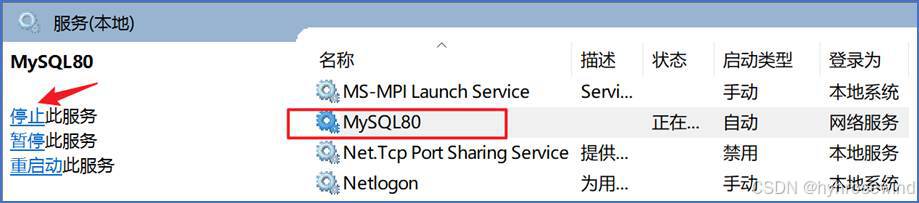
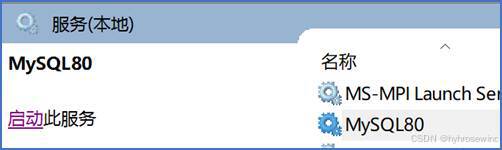
采用社区版的MySQL(免费)
MySQL官方网站:MySQL
进入MySQL官网,点击Download
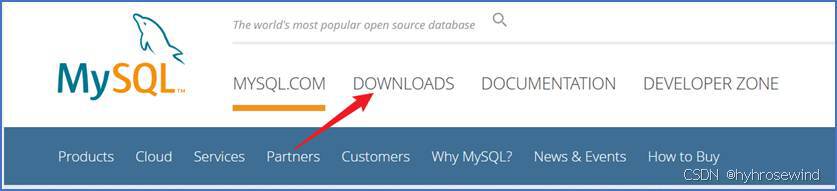
然后下拉,点击下载社区版
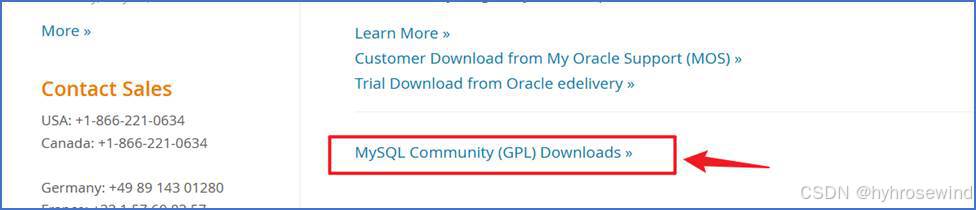
点击MySQL Community Server
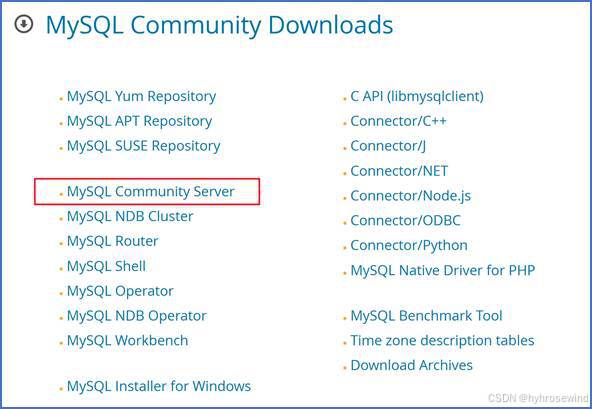
点击Archives,下载旧版本
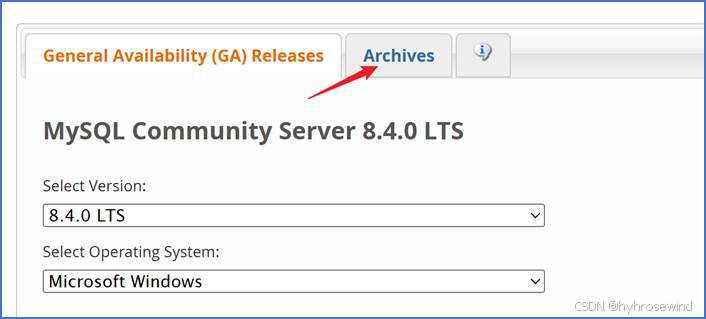
选择版本5.6.30
下载winx64
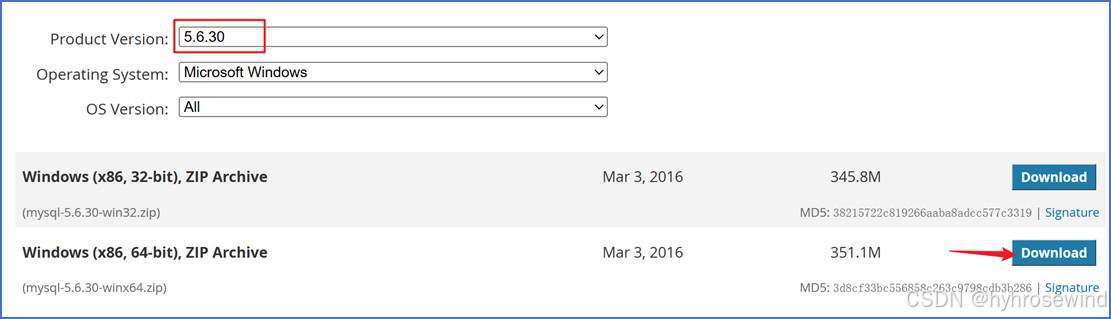
下载完成后,将其解压到一个目录里

解压完成,进入该文件夹下

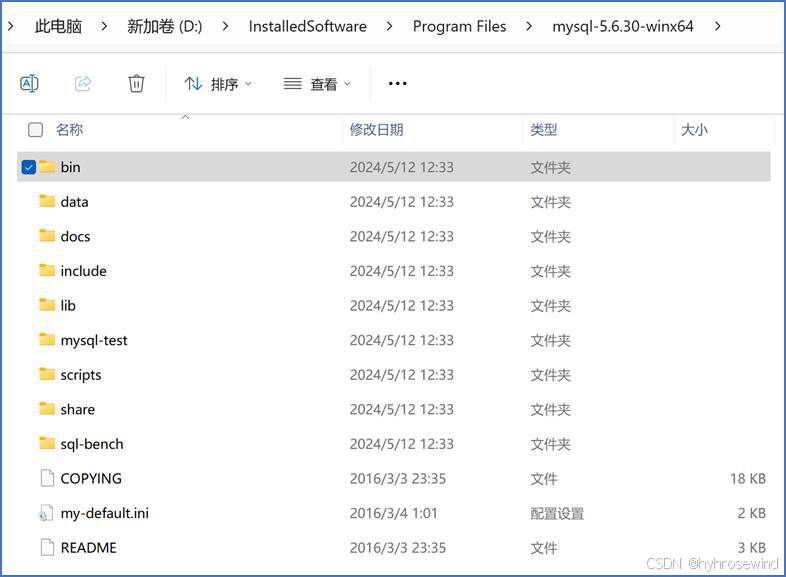
将my-default.ini复制一份,将文件名修改为my.ini,然后用记事本打开编辑
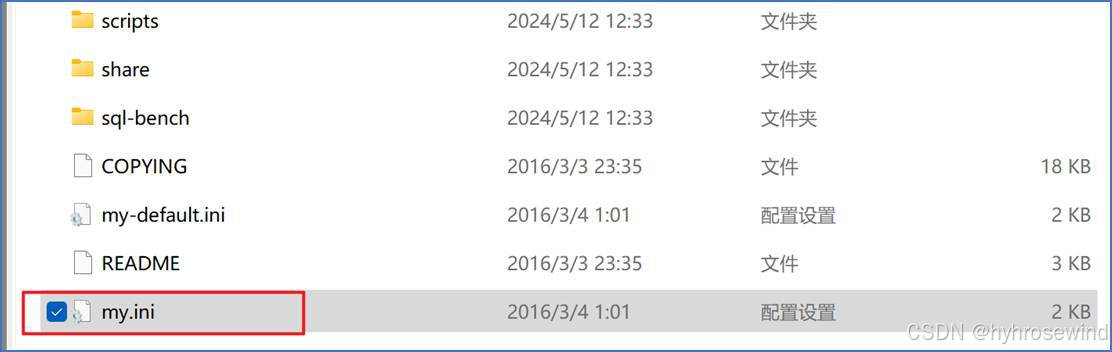
修改完成后,最终my.ini的内容如下:
[client]
port=3307
default-character-set=utf8
[mysqld]
# MySQL5.6.30的目录位置
basedir=D:\\InstalledSoftware\\Program Files\\mysql-5.6.30-winx64
# MySQL5.6.30的数据目录位置
datadir=D:\\InstalledSoftware\\Program Files\\mysql-5.6.30-winx64\\data
port=3307
character_set_server=utf8
sql_mode=NO_ENGINE_SUBSTITUTION,NO_AUTO_CREATE_USER
# 开启查询缓存
explicit_defaults_for_timestamp=true
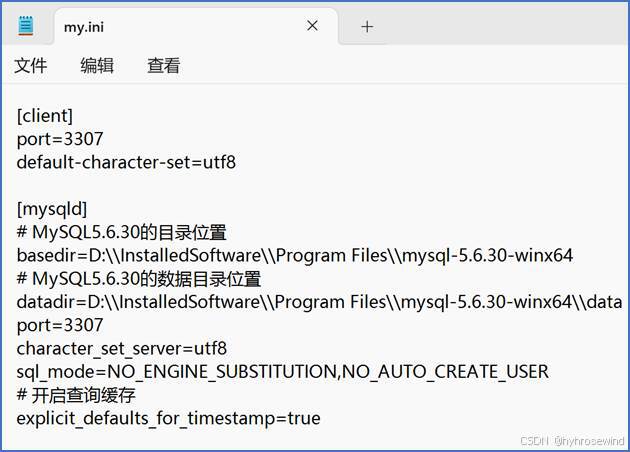
以管理员的身份运行命令提示符,进入MySQL5.6.30的目录位置下的bin目录

执行命令:
mysqld --defaults-file="D:/InstalledSoftware/Program Files/mysql-5.6.30-winx64/my.ini" --initialize --console

注册MySQL56服务
执行命令:mysqld install MySQL56 --defaults-file="D:/InstalledSoftware/Program Files/mysql-5.6.30-winx64/my.ini"

MySQL56服务注册成功
在注册表中,找到MySQL56,修改ImagePath
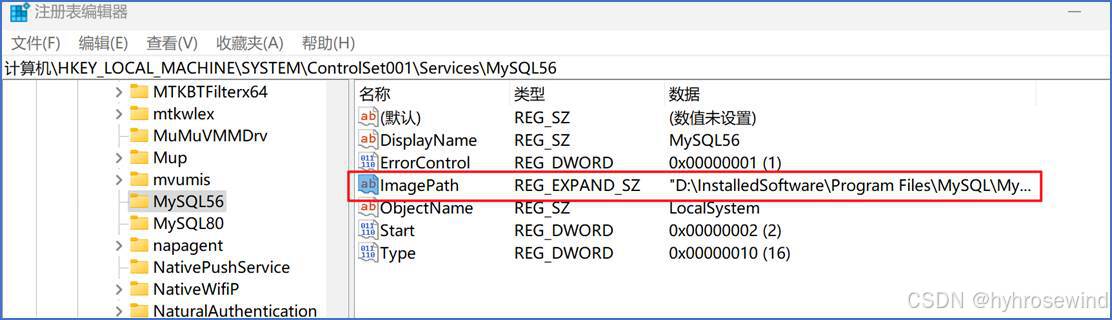
将ImagePath的数值修改,如下:
"D:\InstalledSoftware\Program Files\mysql-5.6.30-winx64\bin\mysqld" --defaults-file="D:/InstalledSoftware/Program Files/mysql-5.6.30-winx64/my.ini" MySQL56
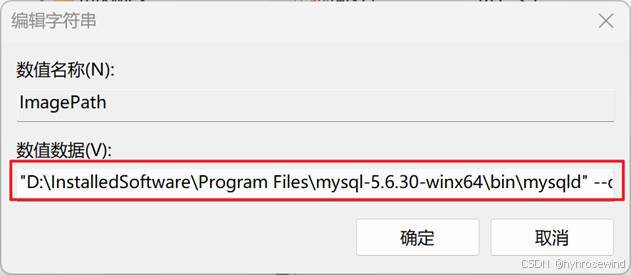
点击确定
启动MySQL56服务
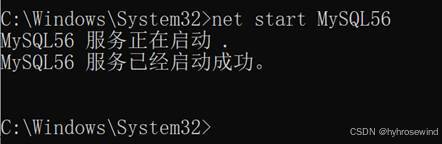
登录进入MySQL5.6,输入命令:mysql -P 3307 -u root -p
由于没有设置密码,直接回车就可以进入
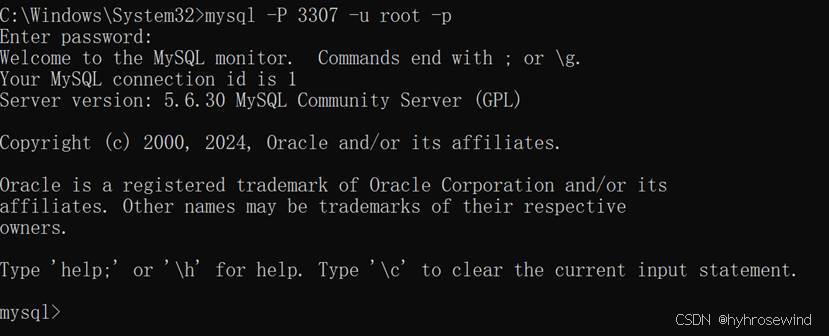
登录后,设置用户root的密码
输入sql语句:update mysql.user set password=PASSWORD('123456') where user='root';
flush privileges;

总结
安装了2个版本的MySQL(8.0.36和5.6.30)
它们注册的服务分别是:MySQL80和MySQL56
MySQL8.0.36的端口是3306,MySQL5.6.30的端口是3307
要使用任何一个版本的MySQL,都要先检查是否启动了服务(MySQL80服务,MySQL56服务),只有启动了服务,才能登录进入MySQL。
现在我们把两个服务都开启
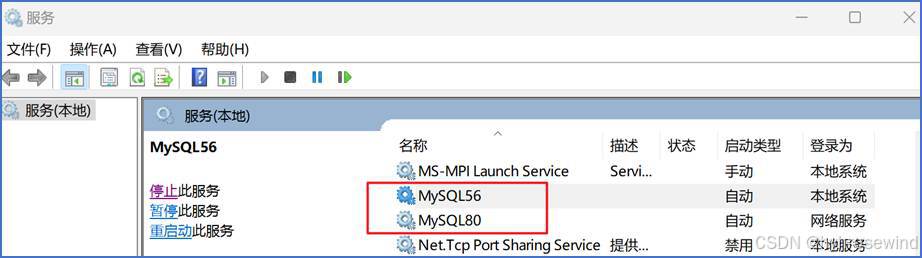
如果要使用MySQL8.0.36,
在命令提示符中,输入命令:mysql -u root -p(不写端口,默认是3306端口)
root用户的密码是:123456
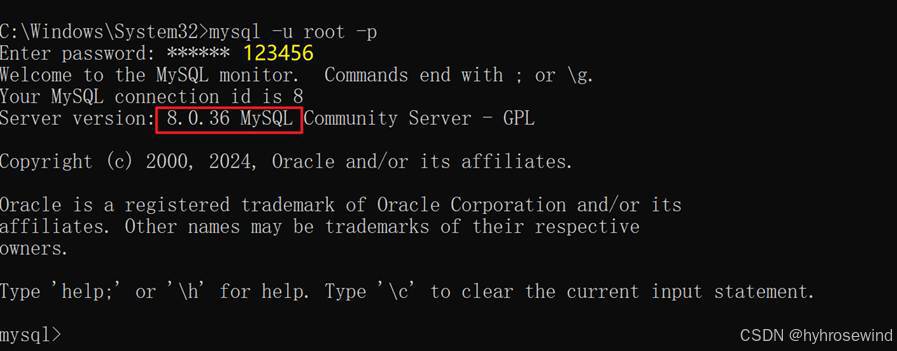
如果要使用MySQL5.6.30,在命令提示符中,输入命令:mysql -P 3307 -u root -p
root用户的密码是:123456
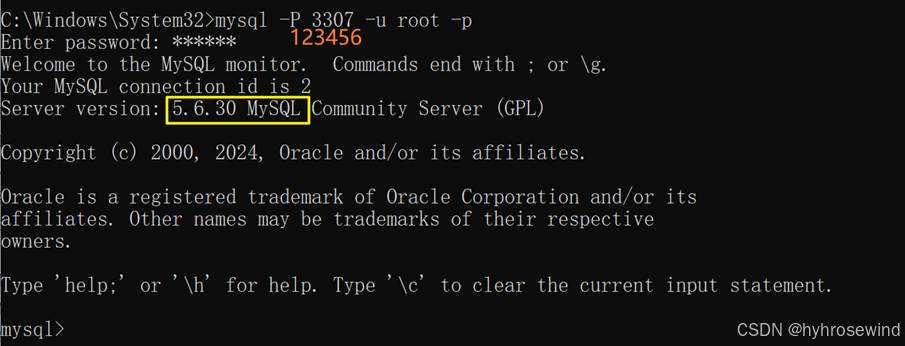
为JIRA创建数据库
注意:MySQL数据库的数据库版本不要太新,不然JIRA可能会连接不上。
进入命令提示符,登录mysql5.6.30(注意:MySQL56服务要先开启)
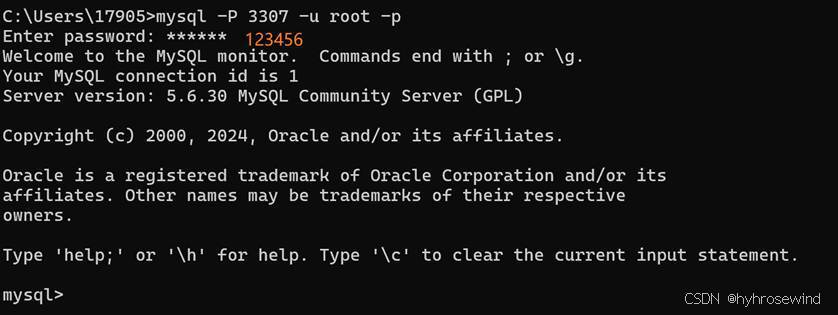
查看所有数据库
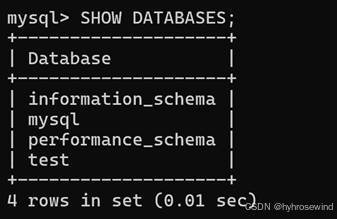
为JIRA创建一个专属数据库,输入sql语句:
CREATE DATABASE jira DEFAULT CHARACTER SET UTF8 COLLATE UTF8_BIN;
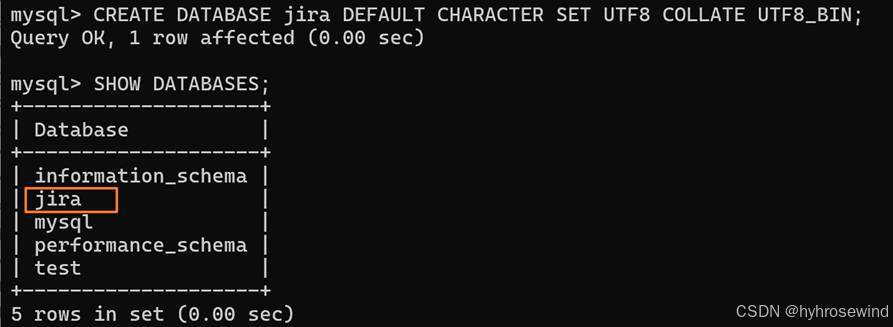
JIRA的安装和破解
JIRA的安装
下载链接:百度网盘 请输入提取码
提取码:b16x
下载完成后解压
然后进入文件夹,对exe文件右键>以管理员的身份运行
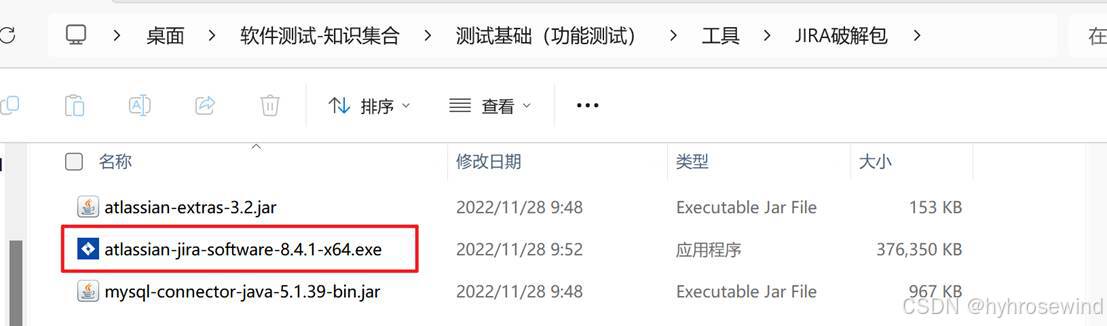
点击Next
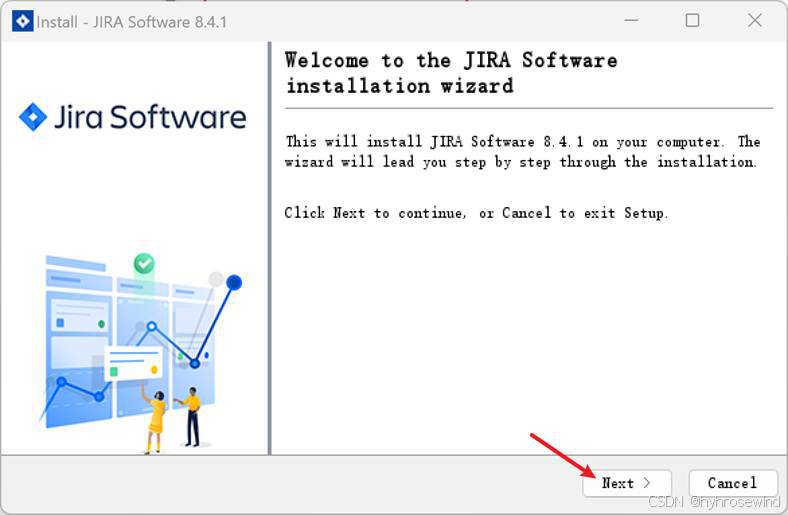
选择Custom Install(即自定义安装)
点击Next
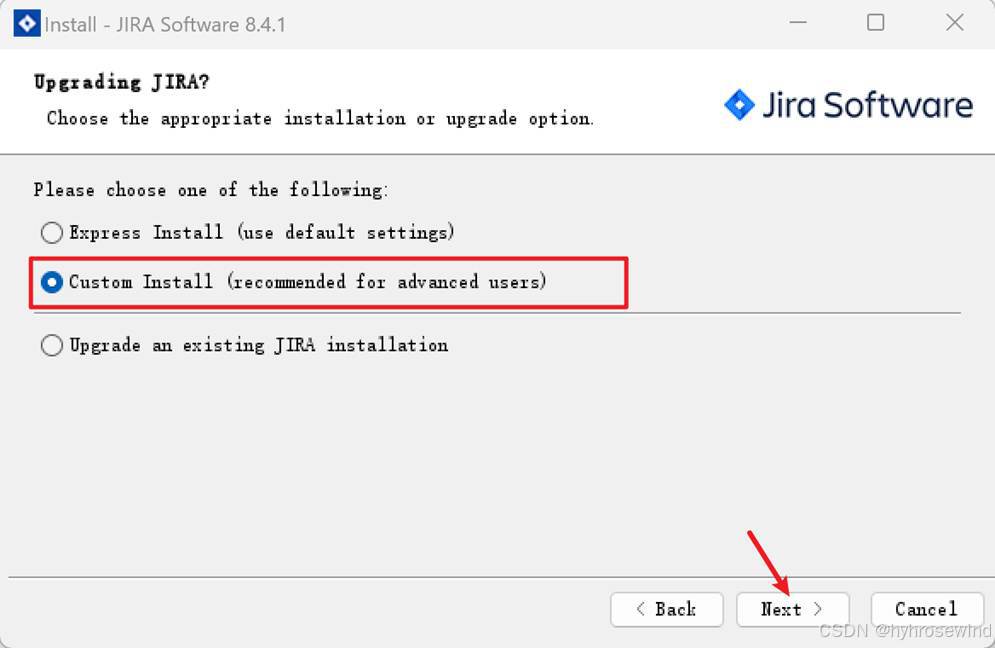
选择安装路径
点击Next
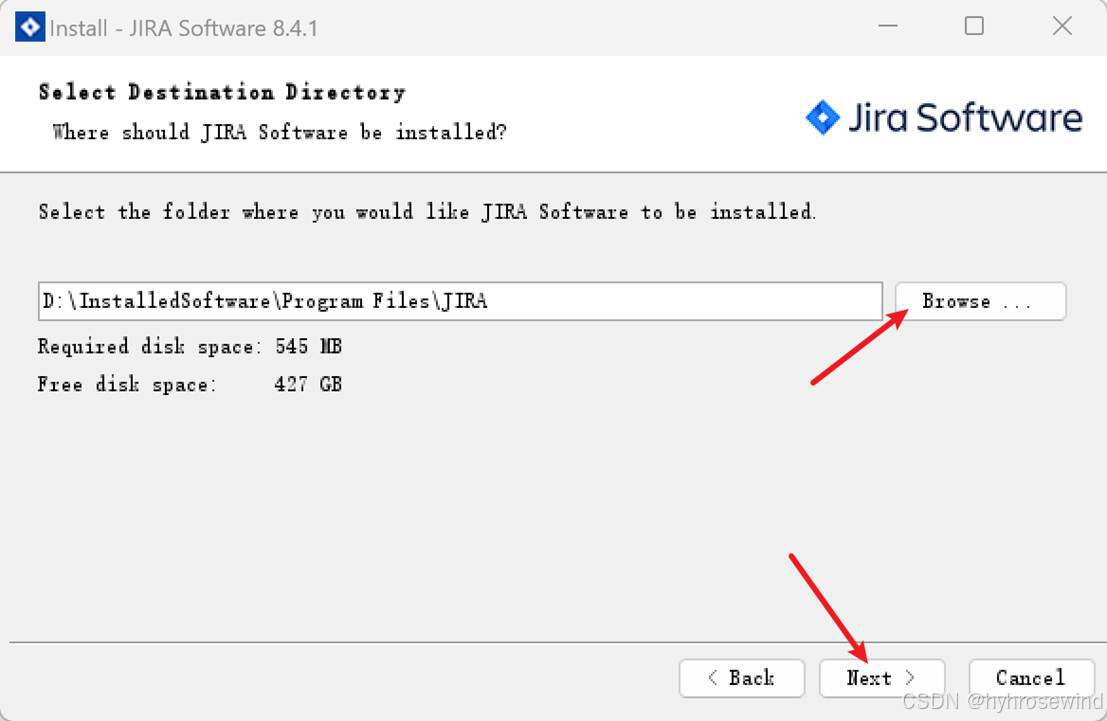
选择JIRA家目录(JIRA数据存放位置)
点击Next
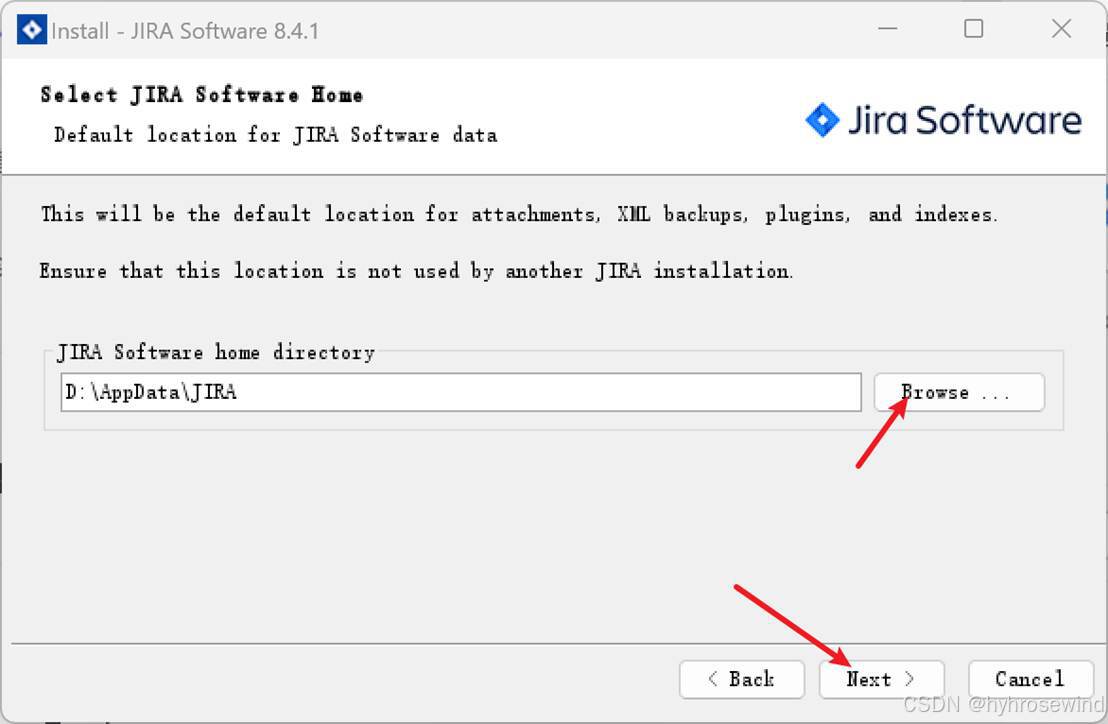
点击Next
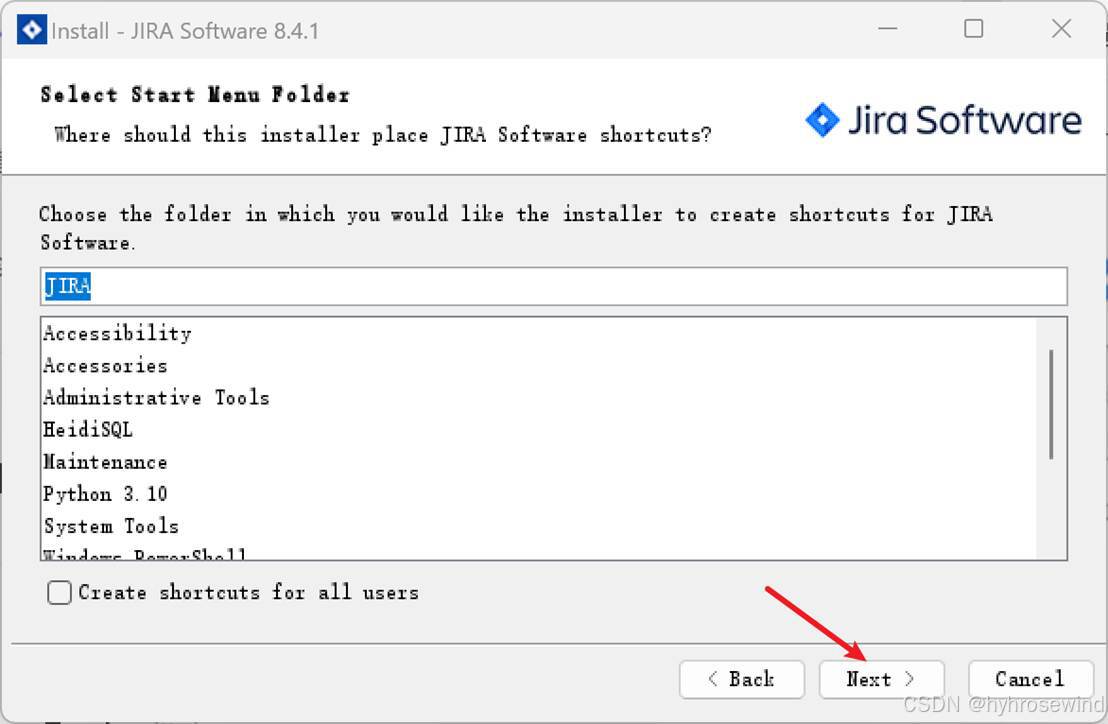
点击Next
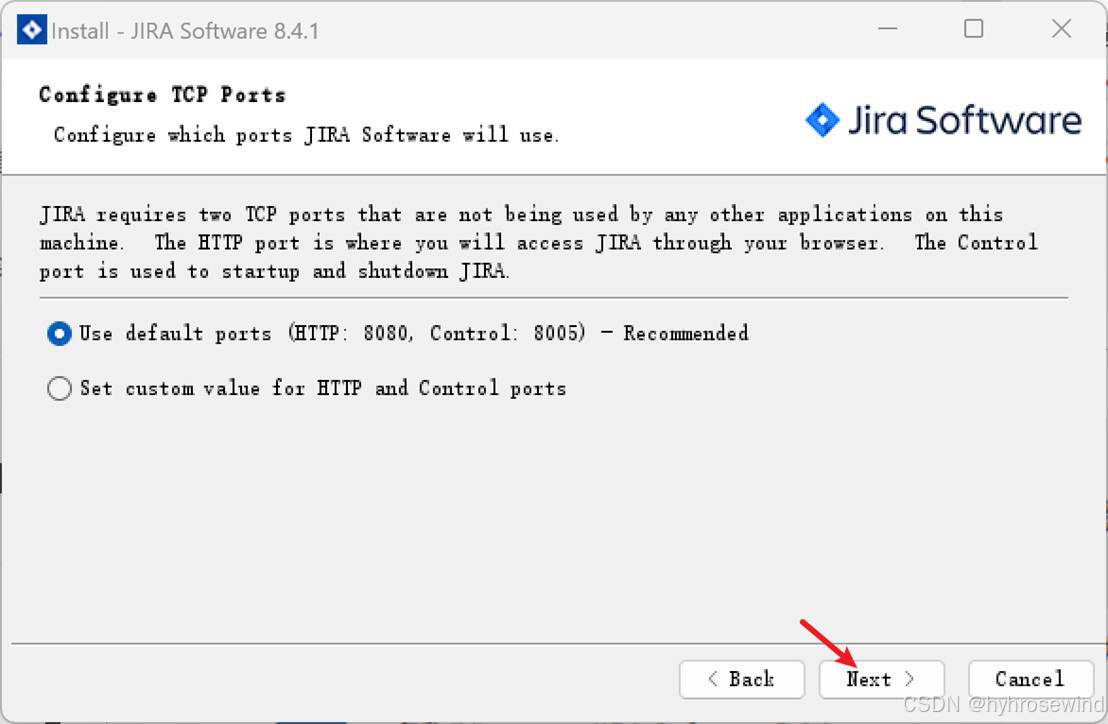
点击允许

点击Next
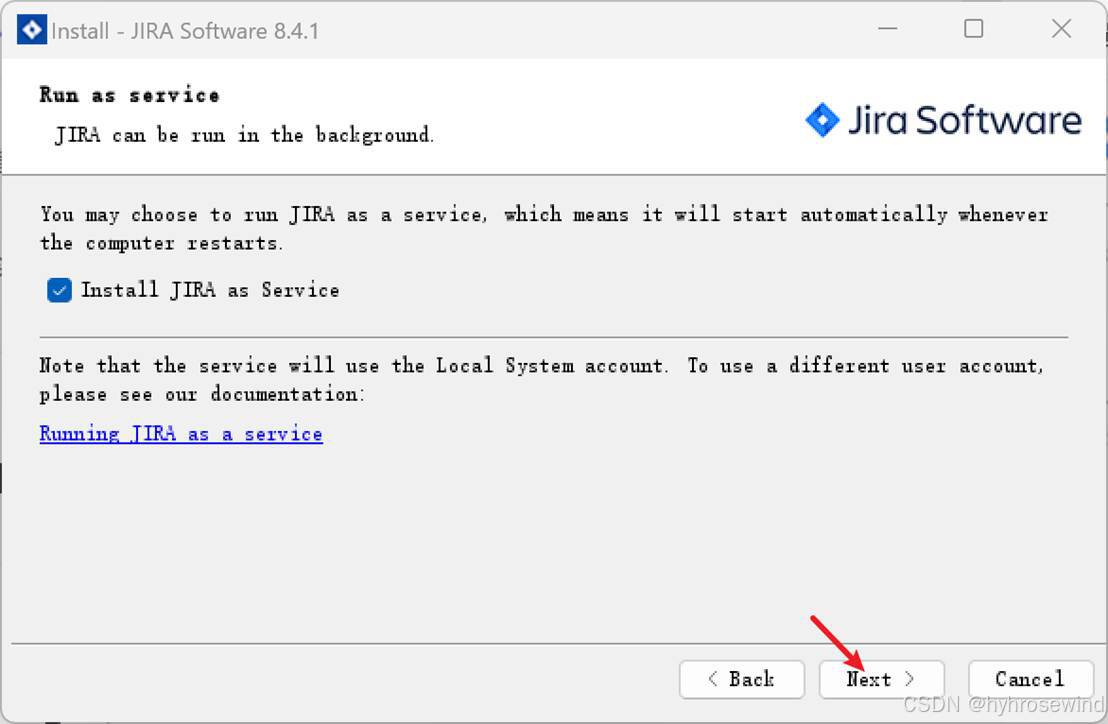
点击Install
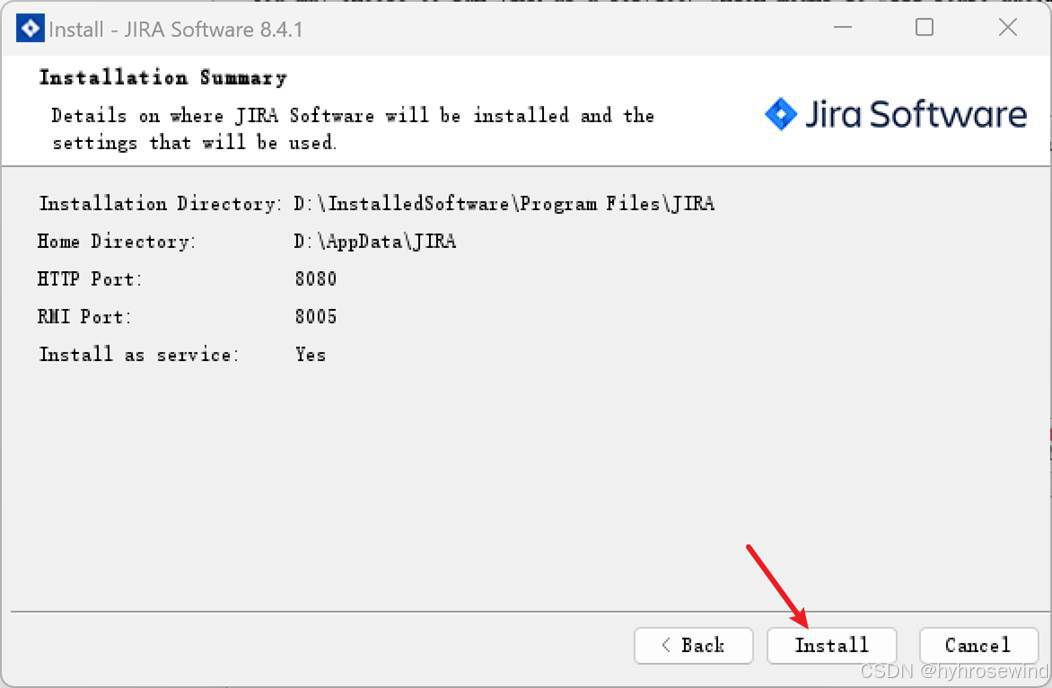
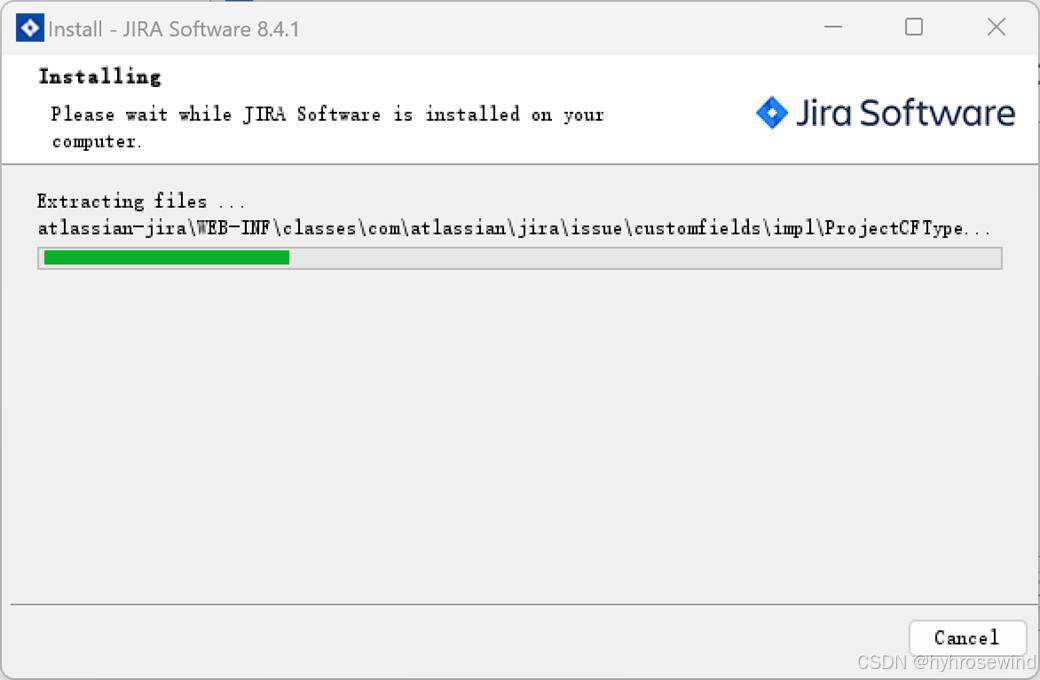
点击Next
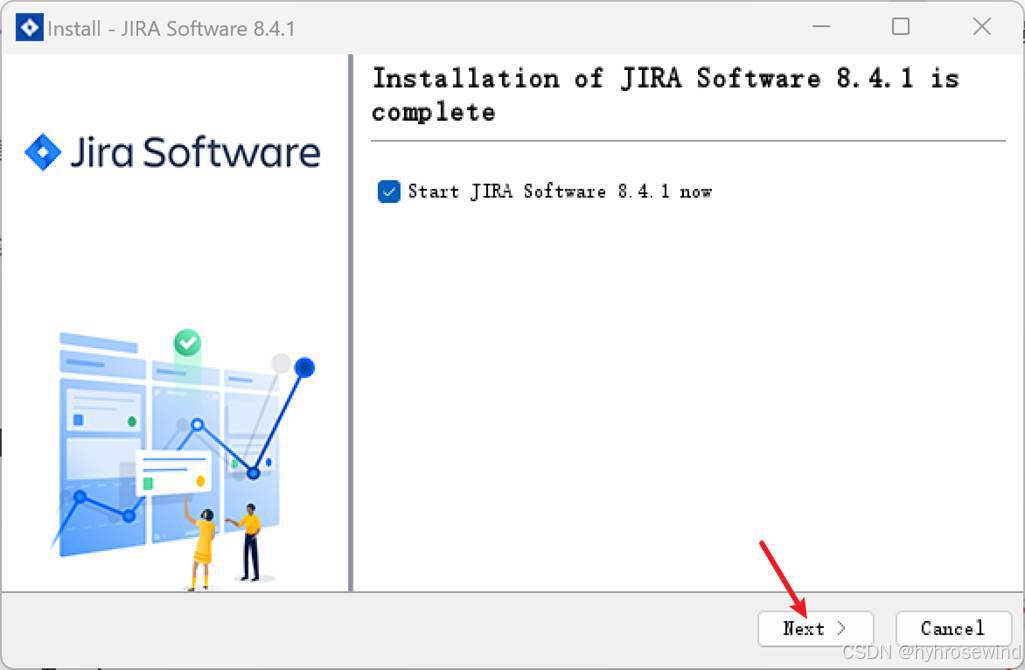
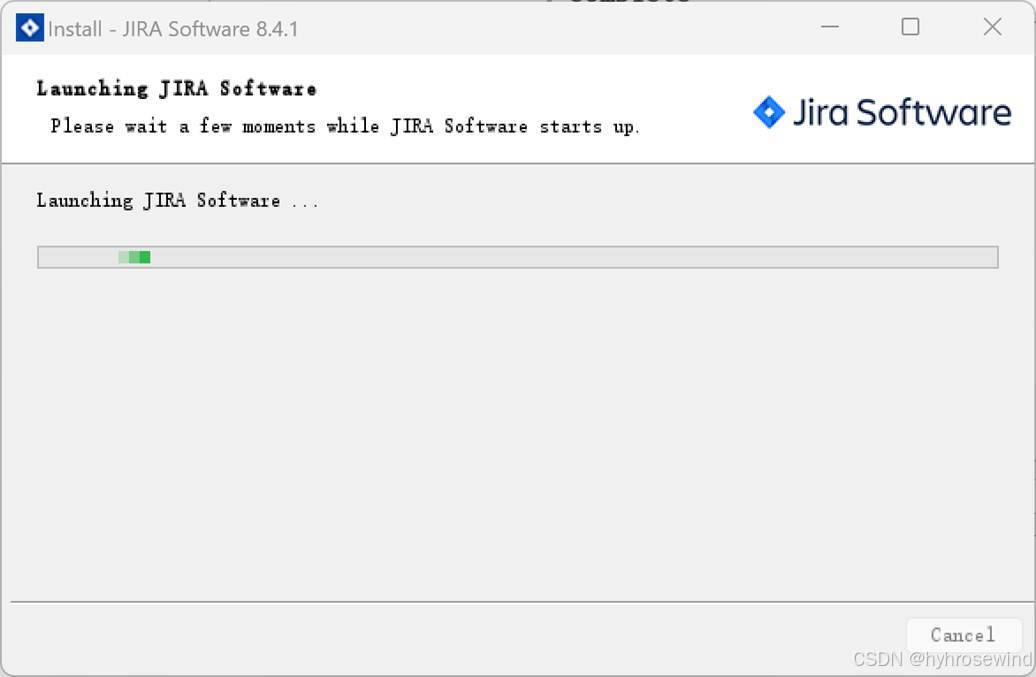
点击Finish
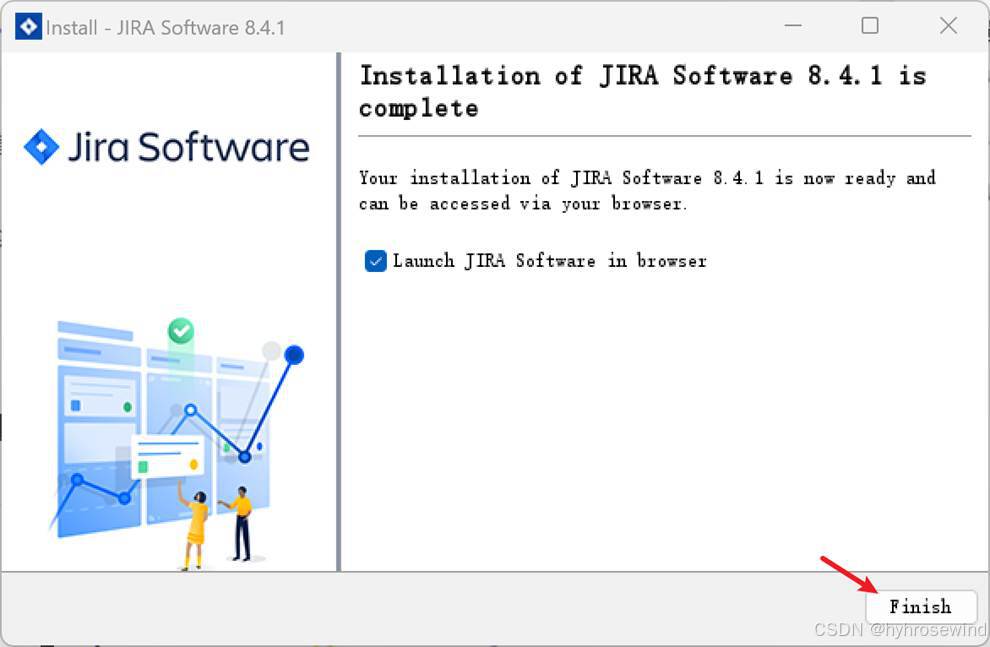
JIRA的破解
关闭JIRA服务
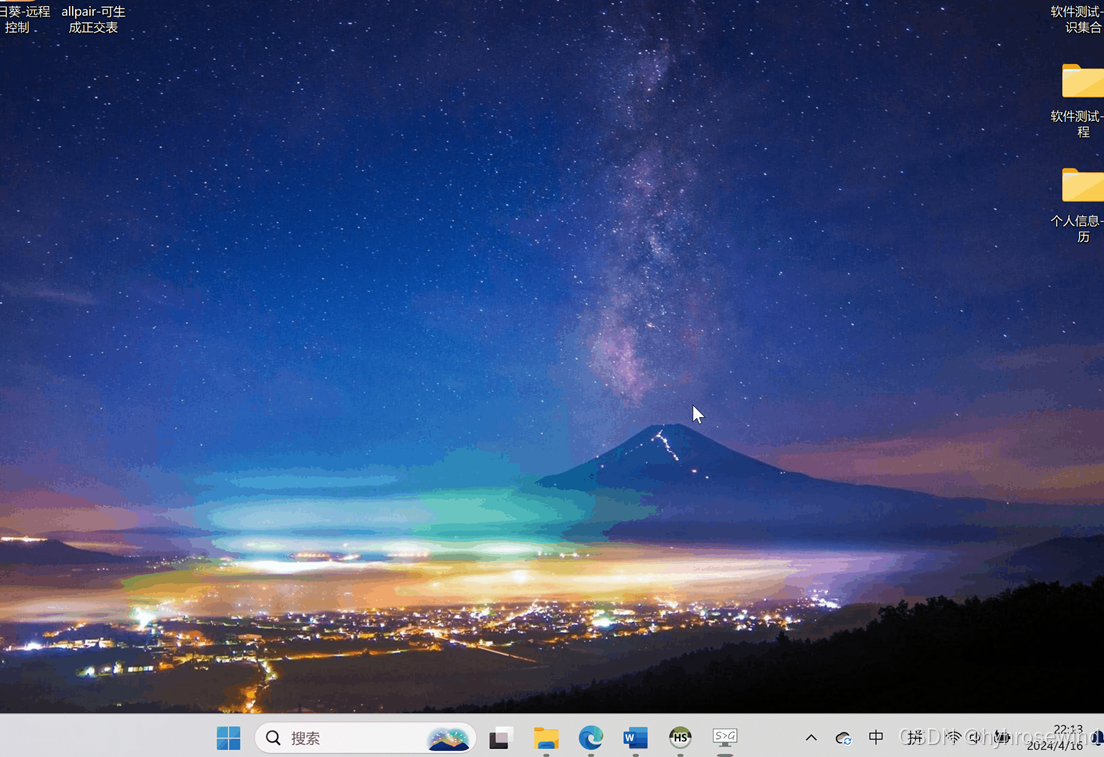
在下载的JIRA安装包中,找到下面两个jar文件
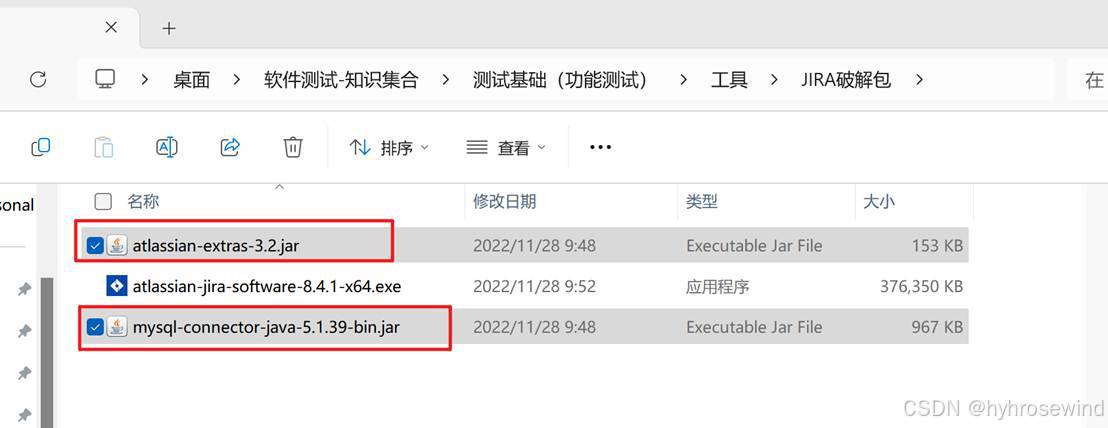
将这两个jar文件复制到JIRA安装路径下的lib目录中
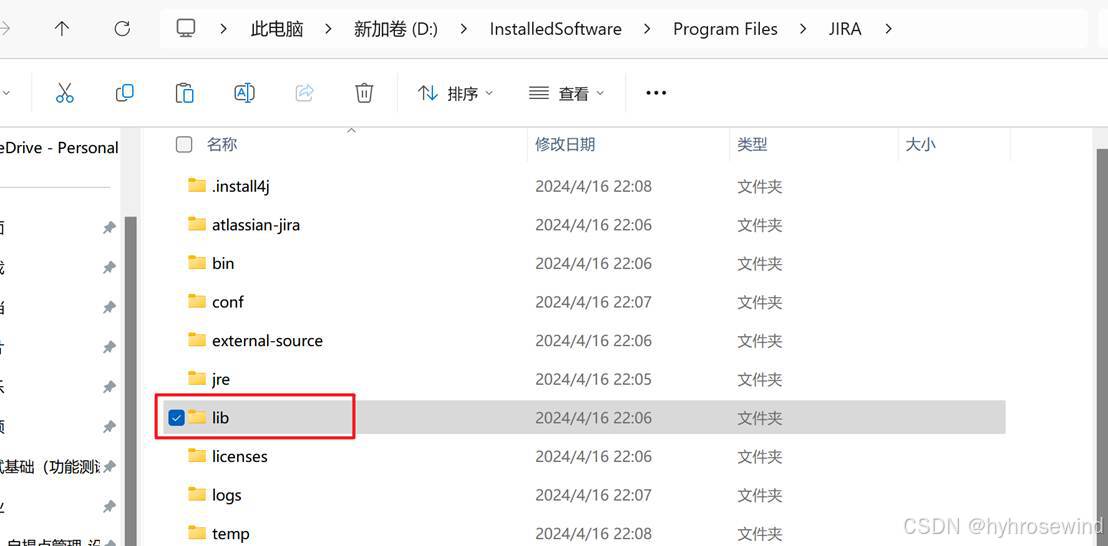
启动JIRA服务

配置JIRA
在浏览器中输入http://localhost:8080进入JIRA配置页面
点击【我将设置它自己】
点击下一步
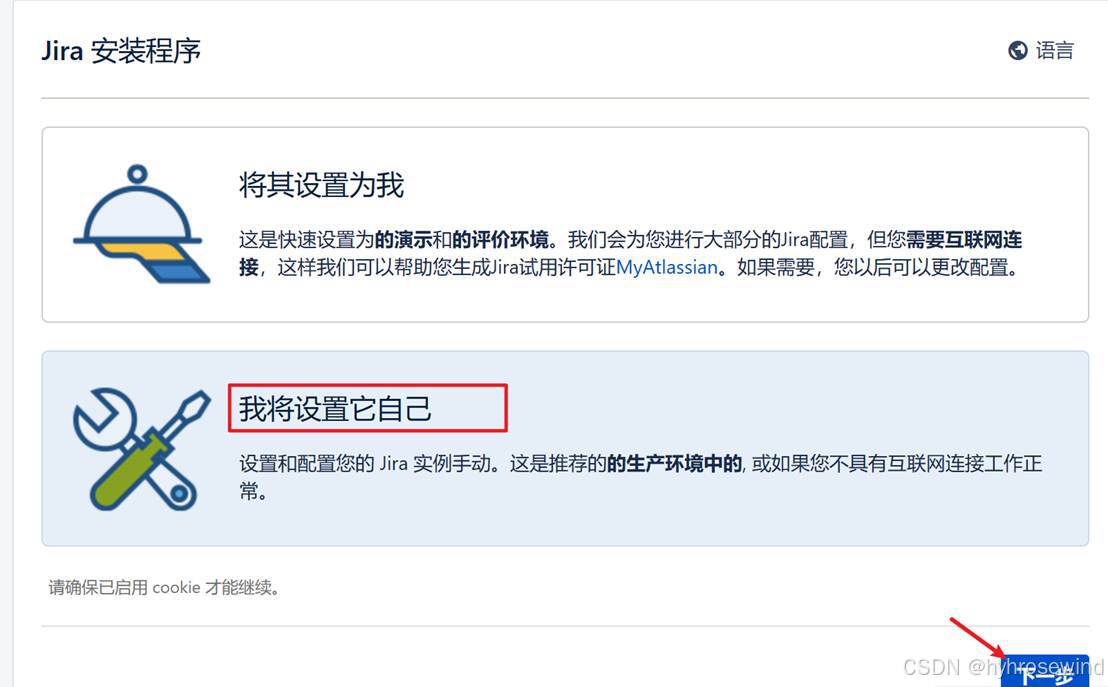
选择【其他数据库】
填写连接数据库信息
点击测试连接,连接成功后,点击下一步
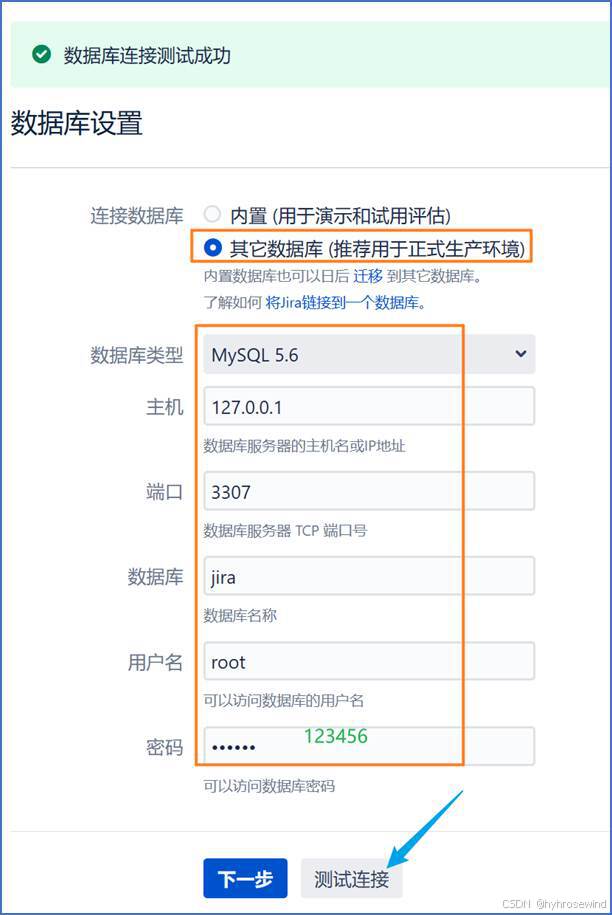

程序标题要么改成公司名+JIRA,自己练习用的话,就随便改吧
模式选择开放
点击下一步
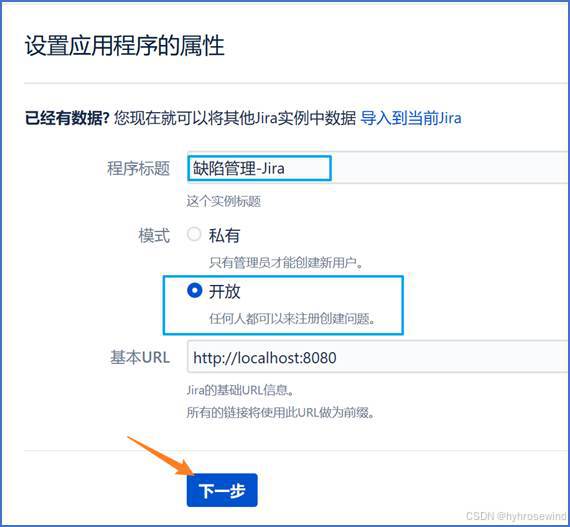
去注册一个ATLASSIAN账号,网址:登录以继续 - 使用 Atlassian 帐户登录
点击创建账号
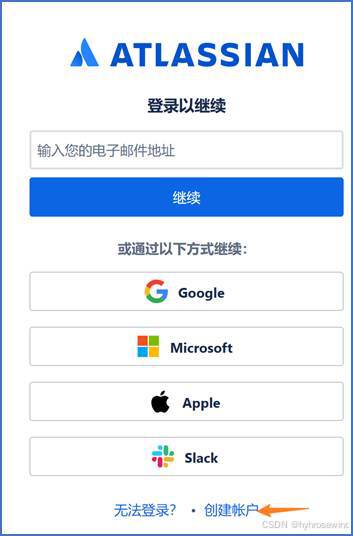
输入邮箱,点击注册
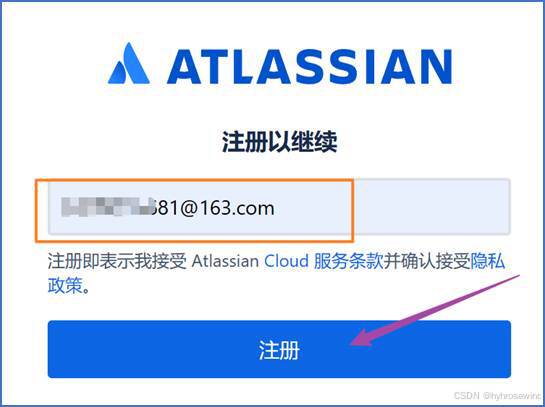
然后将发到邮箱的验证码复制过来验证
填写名字和密码,点击继续
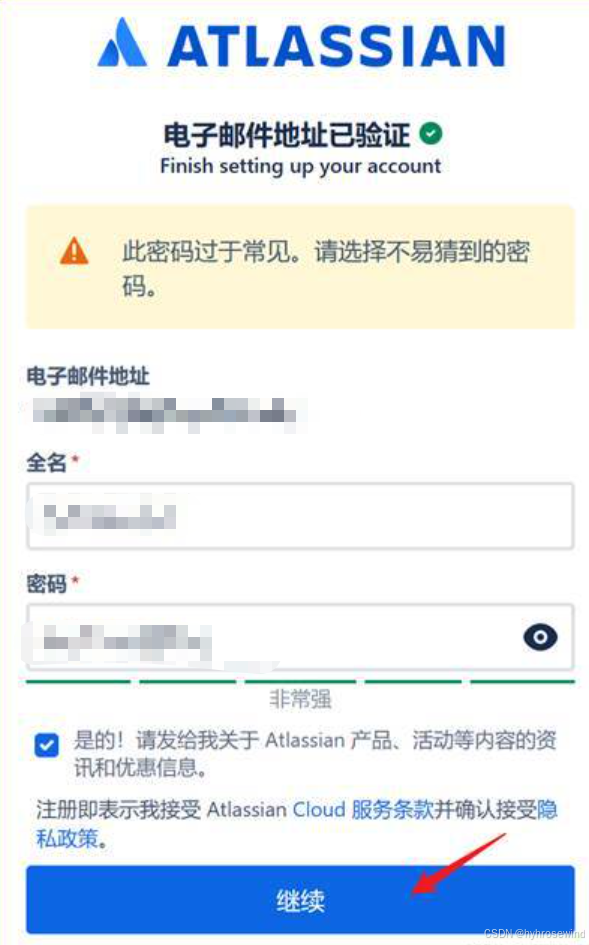
即可注册完成
点击生成jira试用许可证
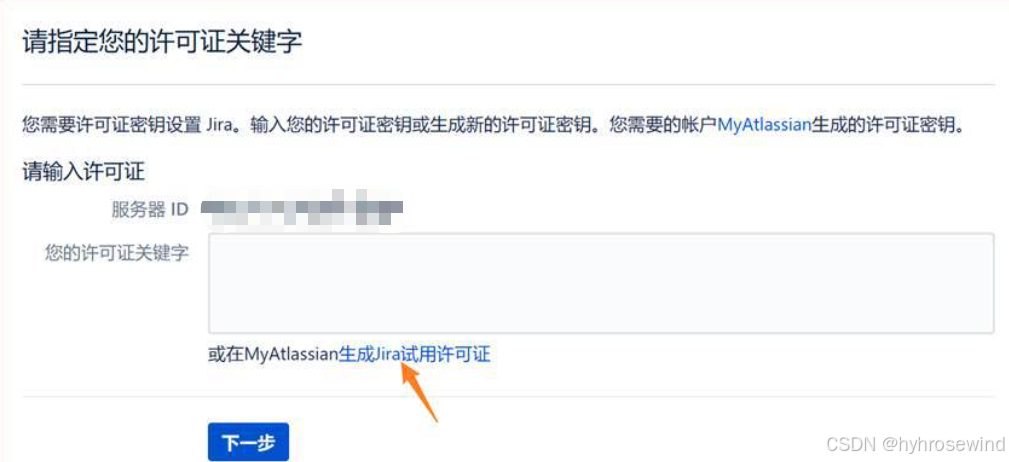
填写信息完毕后,点击Generate License(生成许可证)
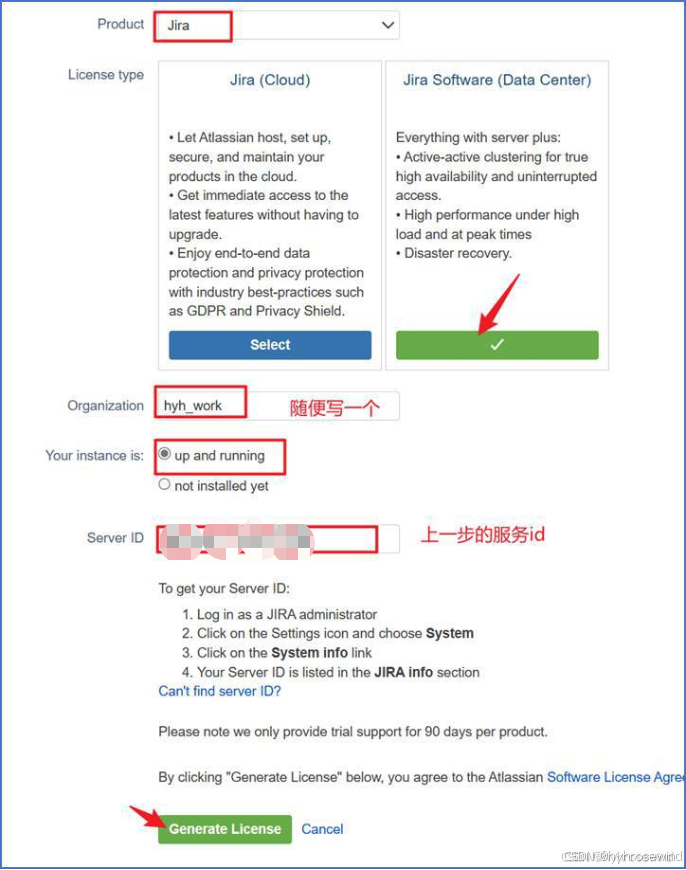
点击Yes
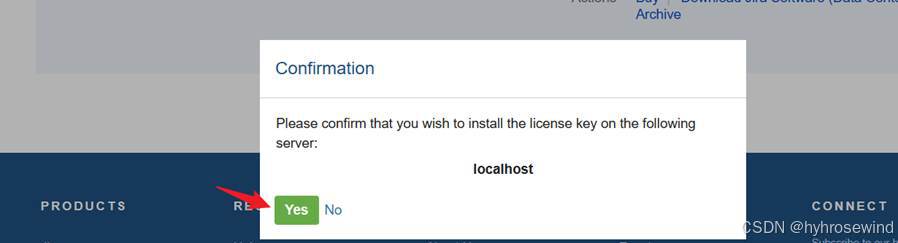
点击下一步
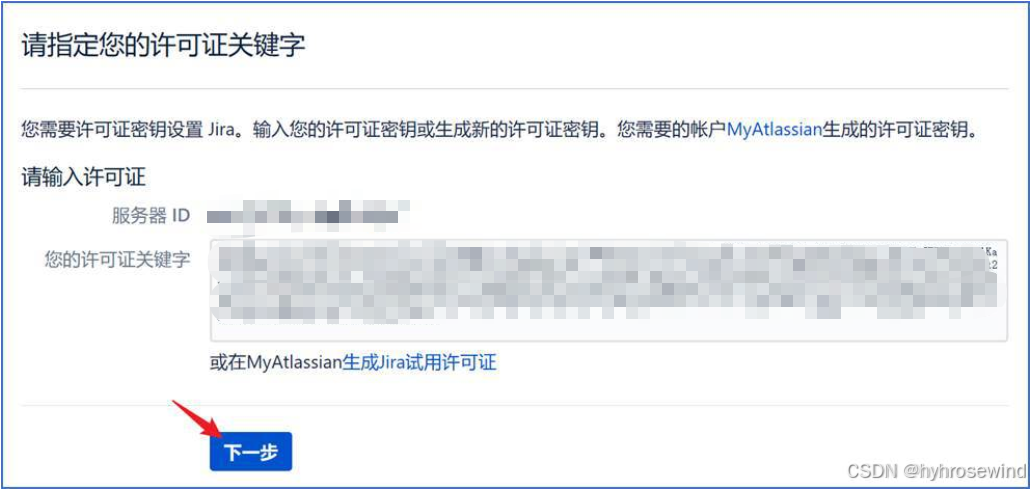
填写完信息后,点击下一步
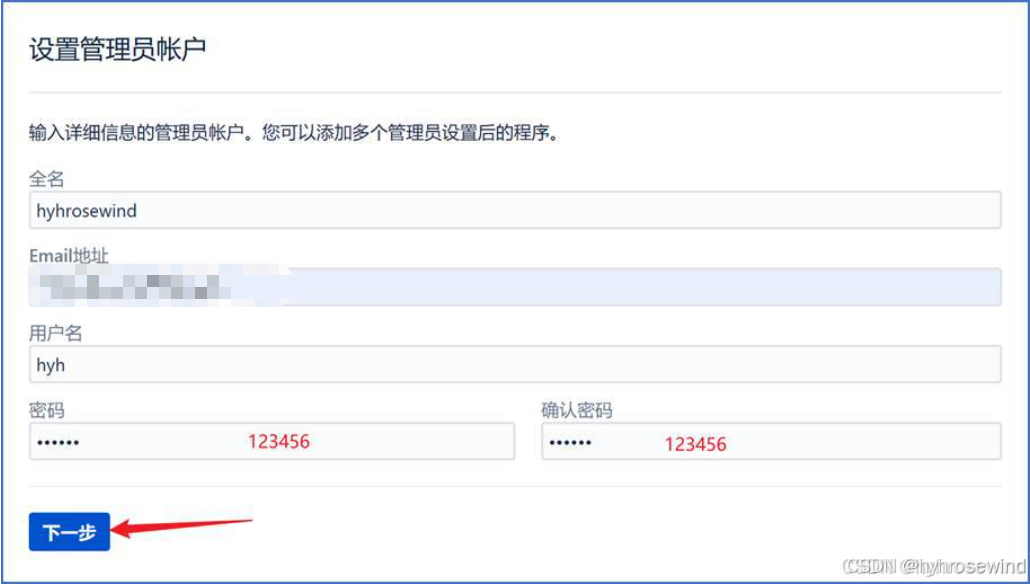
点击完成
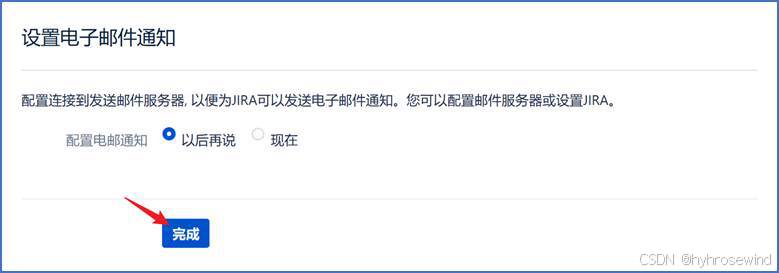
点击继续
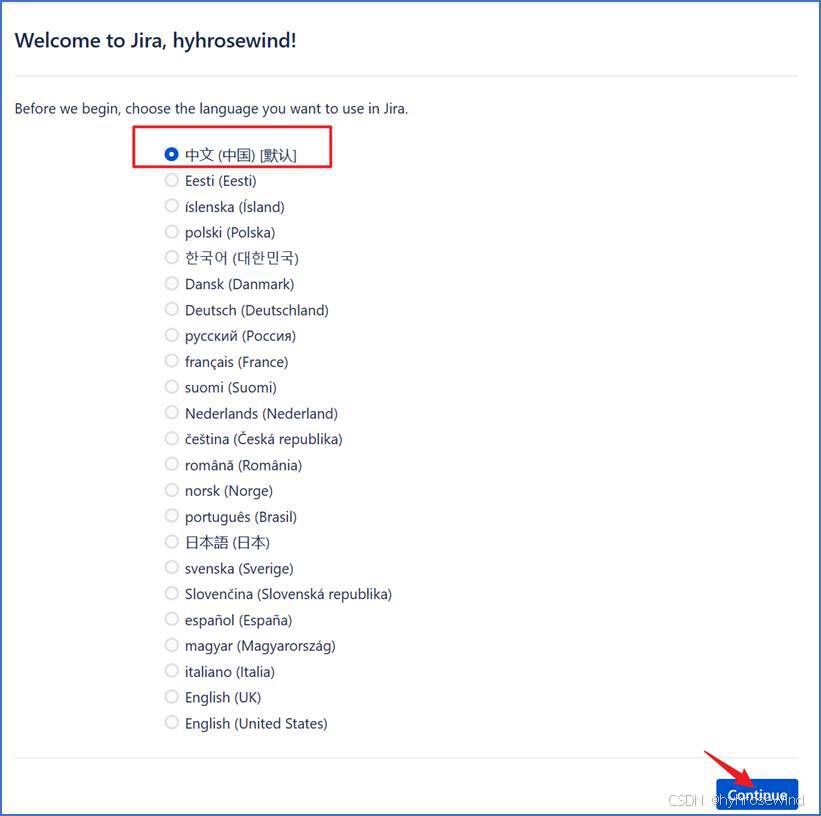
选择一个头像,点击下一步
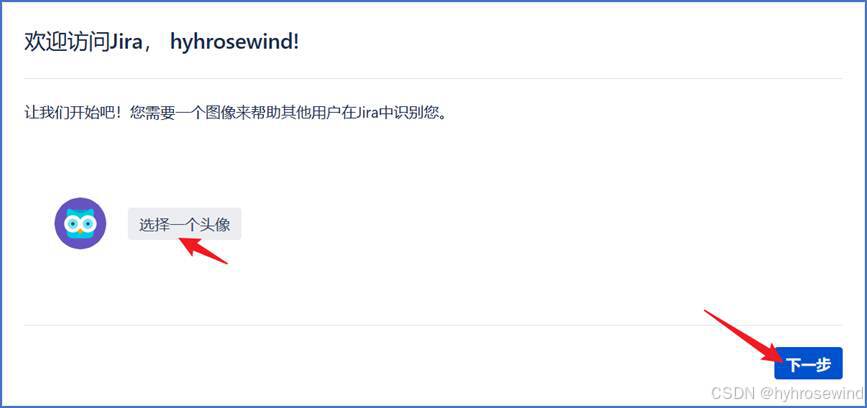
点击创建一个新项目
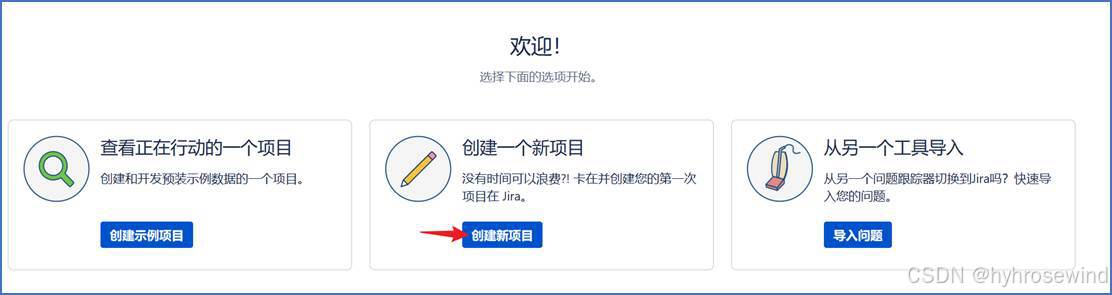
点击下一步
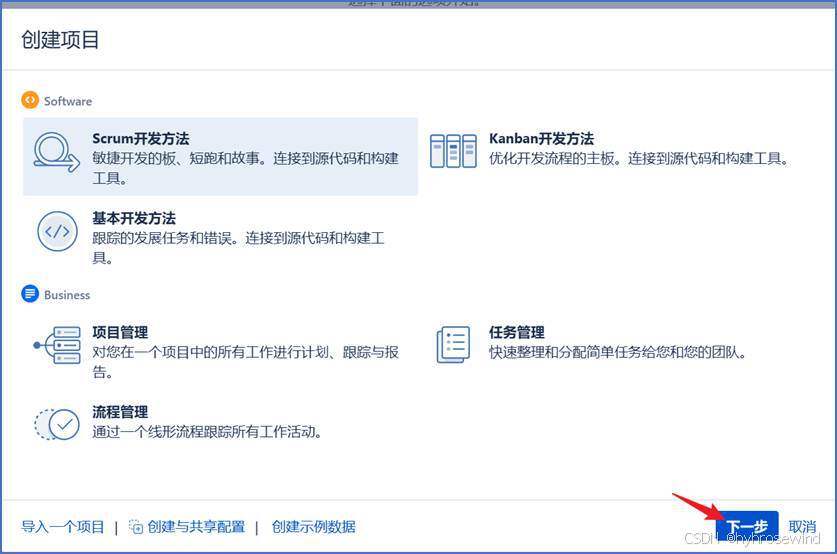
点击选择
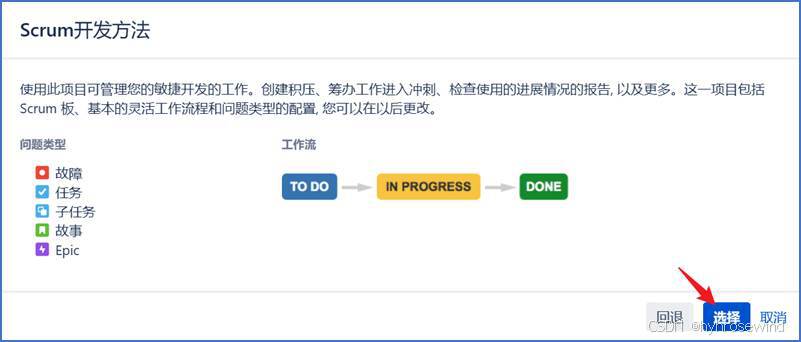
输入名称,点击提交
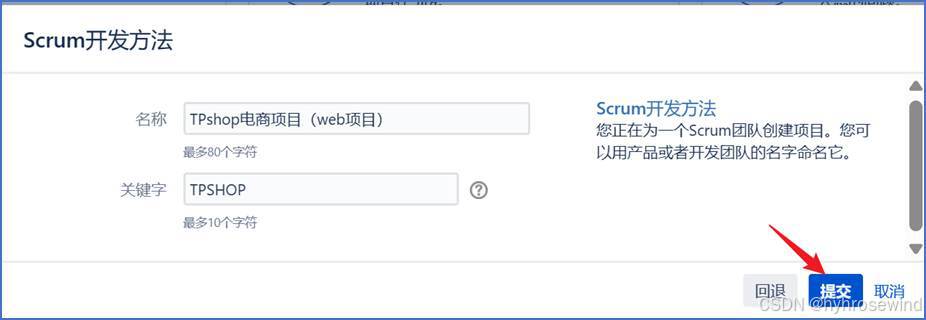
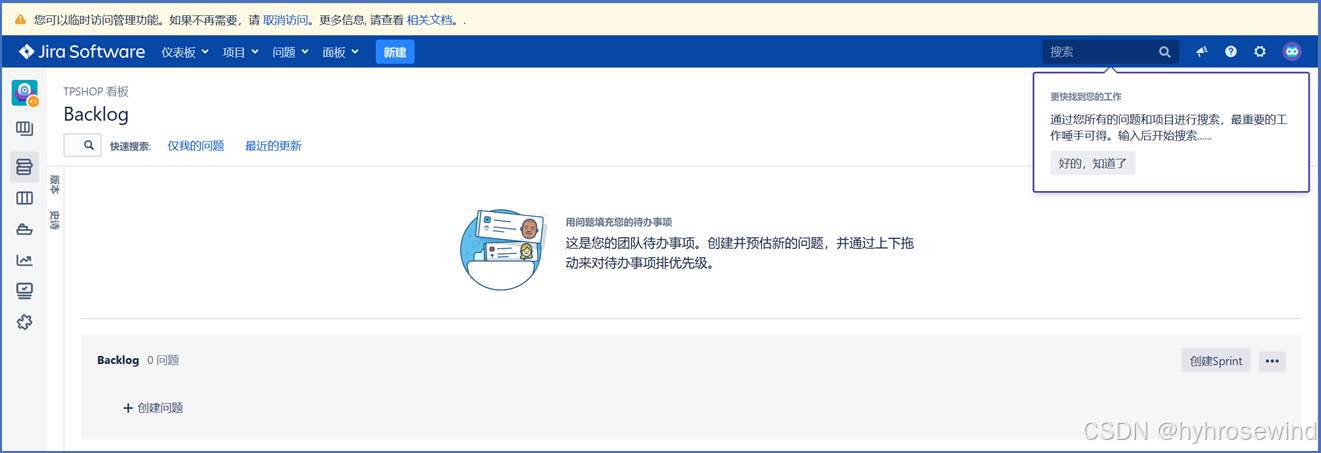
总结
启动JIRA,首先要启动数据库MySQL56,然后确保JAVA版本大于8
再启动JIRA,然后访问http://localhost:8080
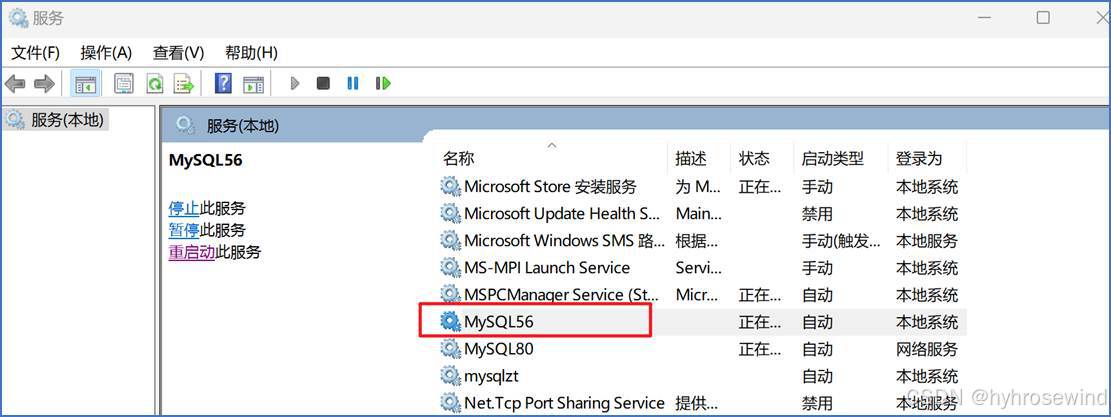
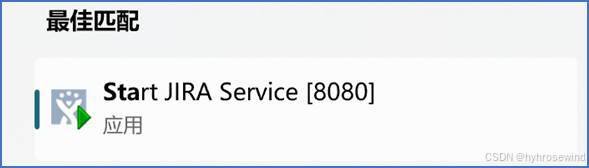
管理员用户名为:hyh
管理员hyh的密码:123456
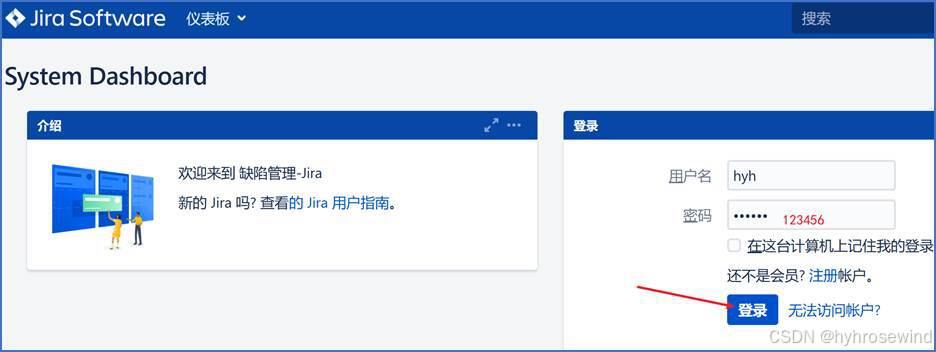
禅道
官方文档:创建测试用例 - 禅道使用手册 - 禅道项目管理软件
禅道介绍
禅道介绍:
- 禅道是由青岛易软天创公司开发的一款项目管理软件。对于测试人员来说,最重要的就是它的缺陷管理功能)。
- 特点:
- 将软件研发中的产品管理,项目管理,质量管理三个核心流程融合在一套工具里面,是一款软件生命周期管理工具。
- 国产,开源,免费,轻量级实现,部署简单。
禅道中的三权分立和四角协同
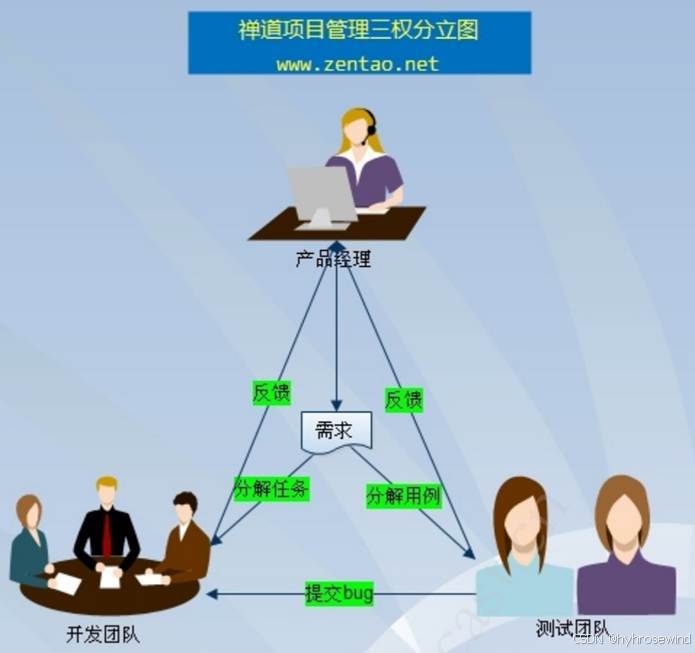
禅道中的三权分立:
- 产品部门-构想者
- 研发部门-执行者
- 测试部门-保证者
禅道中的四角协同:
- 产品经理
- 项目经理
- 研发团队
- 测试团队
禅道基本使用流程
- 产品经理创建产品
- 产品经理创建需求
- 项目经理创建项目
- 项目经理确定项目要做的需求
- 项目经理分解任务,指派到人
- 开发人员实现需求
- 测试人员测试,提交bug
测试人员使用的功能(管理用例,管理缺陷)
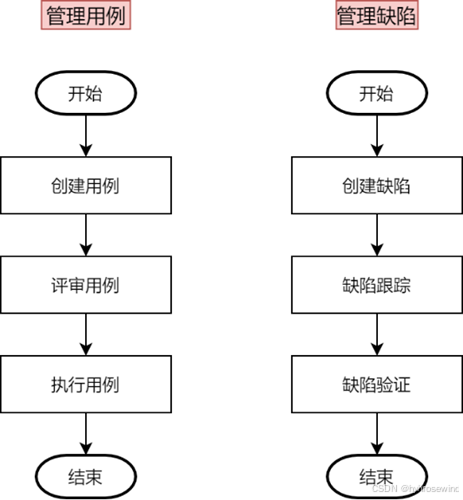
测试人员主要使用功能:
- 管理用例(这个其实很少用,一般都是用excel写测试用例,因为excel写起来更快)
- 管理缺陷(这个很常用)
禅道的安装
禅道的安装
在Windows x64下安装
双击exe文件

更改一下路径,然后点击Extract
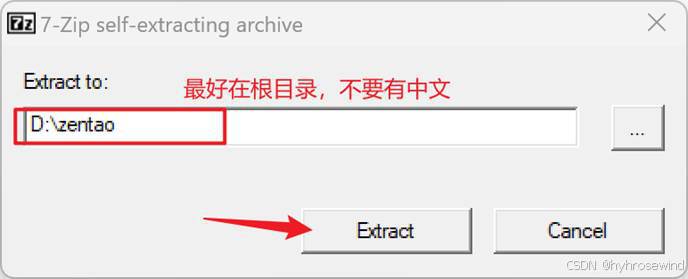
找到自己的安装位置(D:\zentao),进入xampp目录,双击start.exe
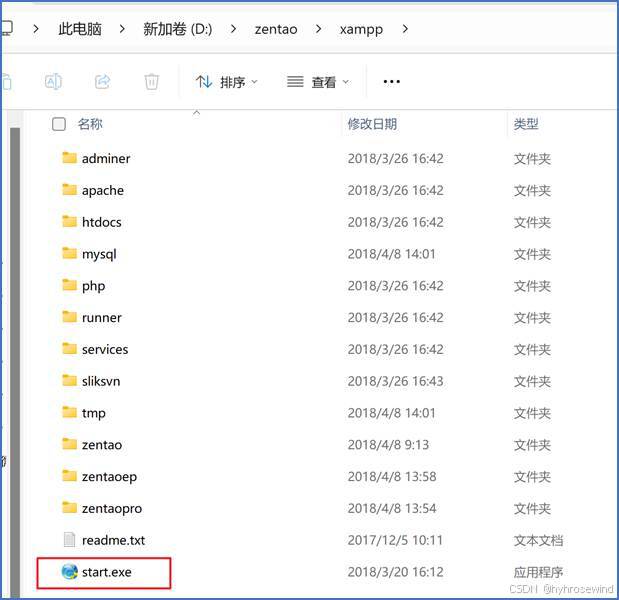
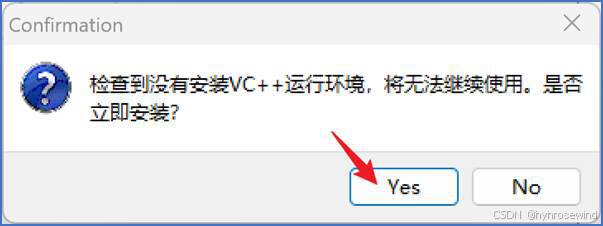
选中我同意,点击安装
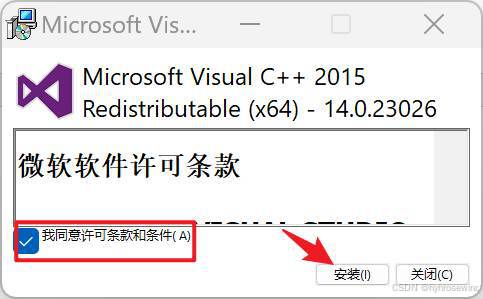
点击关闭
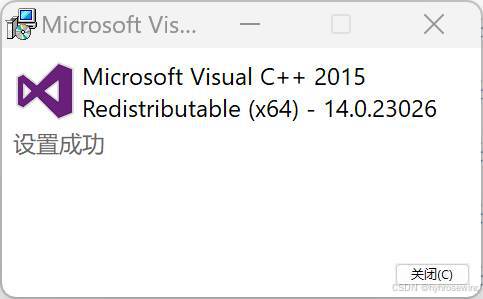
取消选中【启用Apache用户访问验证】
点击【启动禅道】
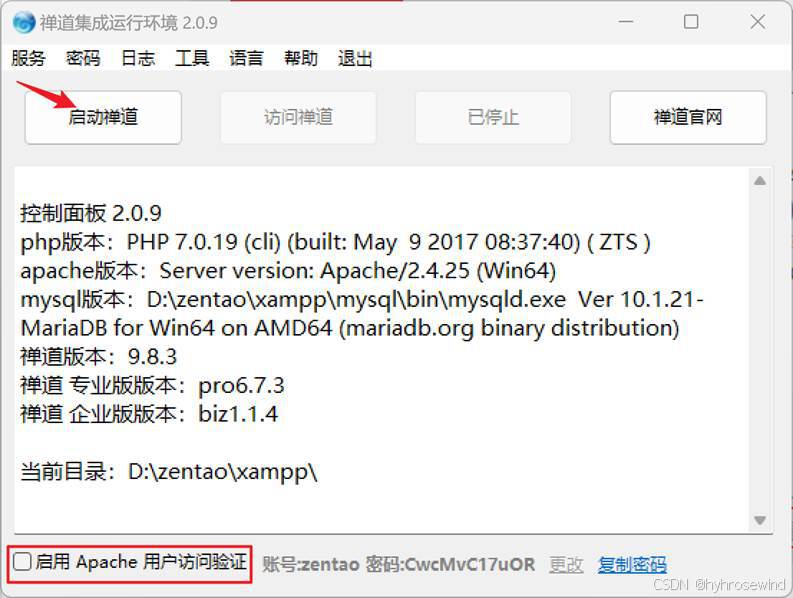
修改数据库密码为:123456
点击OK
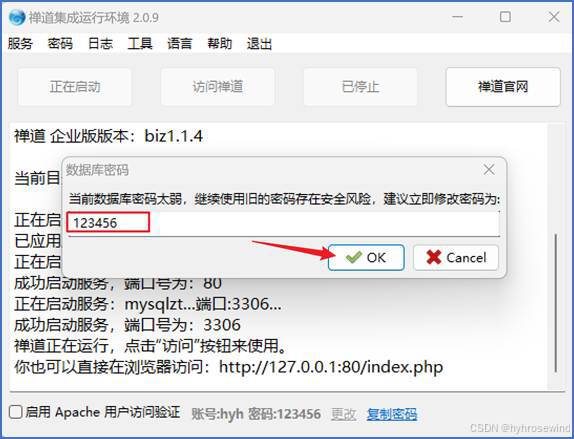
点击修改账号和密码
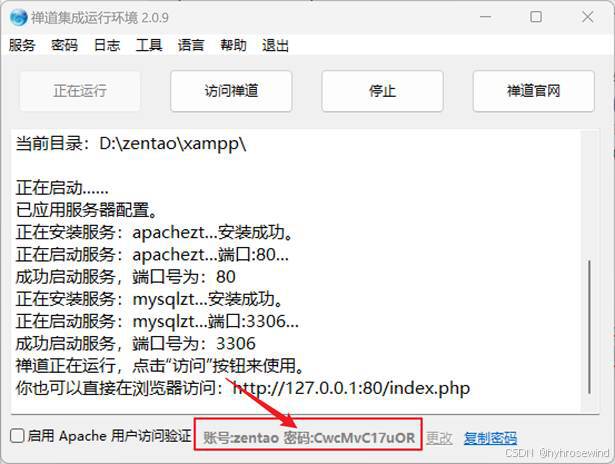
账号修改为:hyh
密码修改为:123456
点击确定
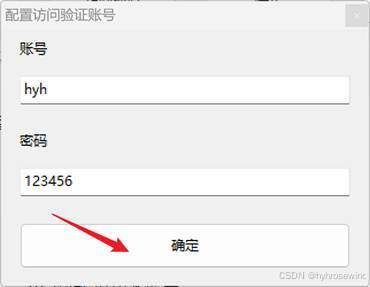
安装配置完成
- 可以点击【访问禅道】
- 也可以浏览器访问:http://127.0.0.1:80/index.php
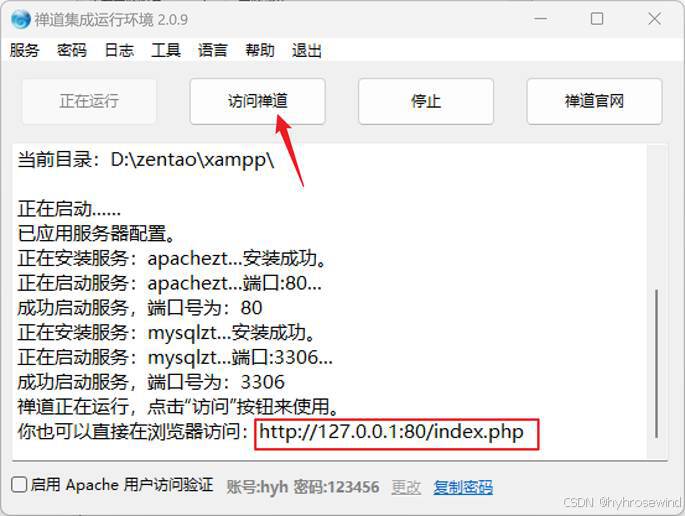
点击开源版
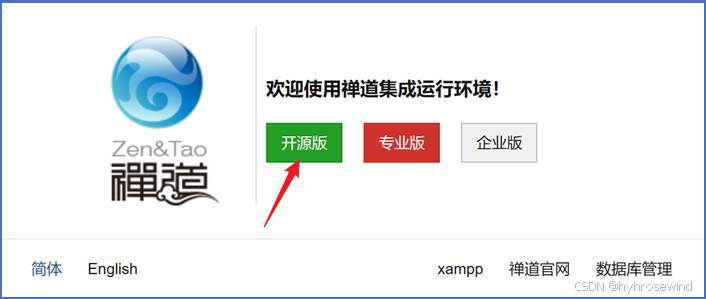
注意:
默认登录账号:admin
默认密码是:123456
登录成功后,要更改密码
相关问题的处理
如果出现了下面的这个问题
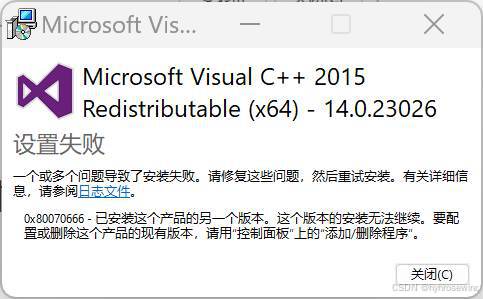
我们需要将VC++ 2015以上(包含)都卸载
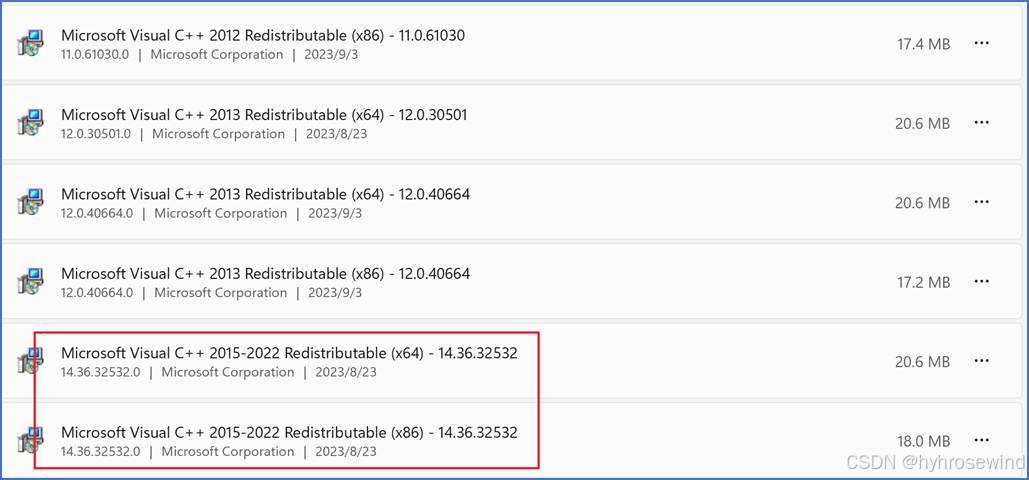
卸载完成